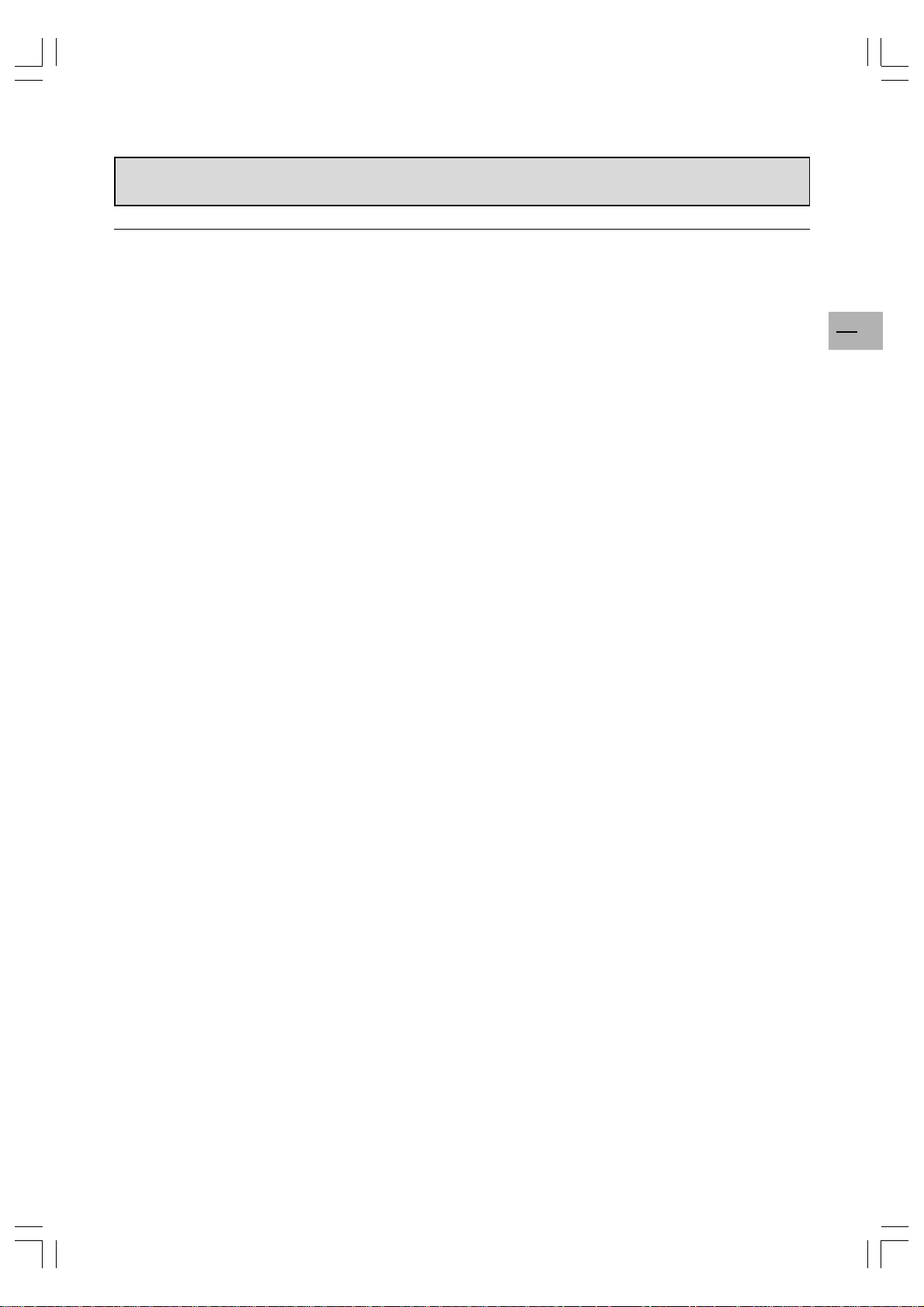
Wichtige Sicherheitshinweise
WARNHINWEISE & VORSICHTSMASSNAHMEN
Versichern Sie sich, dass Ihre Stromversorgung den Spannungswerten entspricht, die auf dem Etikett auf der
Rückseite angegeben sind.
Die Monitorkomponenten sind hitzeempfindlich. Die Umgebungstemperatur sollte 35
überschreiten.
Blockieren Sie nicht die Öffnungen an der Rückseite des Monitors. Sorgen Sie für ausreichend Platz, so dass
eine Luftzirkulation möglich ist.
Installieren Sie den Monitor nicht in der Nähe von Staub- oder Hitzquellen (Heizkörper, o.ä.). Vermeiden Sie
direkte Sonneneinstrahlung.
Die Luftfeuchtigkeit im Raum, wo der Monitor betrieben wird, sollte 85% nicht übersteigen. Falls Sie den Monitor
im Freien benutzen, vermeiden Sie Regen und spritzendes Wasser.
Wird der Monitor von einem kalten zu einem warmen Ort bewegt, entsteht Kondensation auf dem Bildschirm (und
einigen inneren Komponenten). Lassen Sie diese Kondensation verdunsten, bevor Sie den Monitor einschalten.
Schalten Sie das Gerät bei Gewitter aus und entfernen Sie das Stromkabel und die Antenne, um eine
Beschädigung durch elektrische oder elektromagnetische Spannungsstösse zu vermeiden. Die Buchsen der
Stromkabel und Antenne sollten zugänglich sein, um Kabel jederzeit entfernen zu können.
Ziehen Sie sofort das Stromkabel, falls Sie Geruch, Feuer oder Rauch feststellen. Öffnen Sie niemals selbst das
Gerät, es besteht die Gefahr eines elektrischen Schlages.
Falls Sie das Gerät über einen längeren Zeitraum nicht benutzen, schalten Sie den Hauptschalter an der
Rückseite aus.
Einige Komponenten werden auch im ausgeschalteten Zustand mit Strom versorgt. Um das Gerät komplett zu
isolieren, ziehen Sie das Stromkabel aus der Steckdose.
Das Gerät hat einen geerdetem 3-poligen Stecker für eine geerdete Steckdose. Dies ist eine
Sicherheitsmaßnahme. Nehmen Sie keine Änderung vor, um die Sicherheit nicht zu gefährden.
Verhindern Sie das Eindringen von Flüssigkeit oder kleinen Metallobjekten in den Monitor. Entfernen Sie
gegebenenfalls sofort das Stromkabel und wenden Sie sich an qualifiziertes Servicepersonal.
Benutzen Sie einen Computer mit Bildschirmschoner.
Schalten Sie den Monitor in Standbymodus, falls Sie ihn nicht benutzen.
Die Oberfläche des Monitors wird durch die aus den Lüftungsöffnungen ausströmende Luft sehr heiß.
Verbrennen Sie sich nicht die Hände oder das Gesicht in der Nähe dieser Öffnungen. Stellen Sie keine
Gegenstände in die Nähe dieser Lüftungsöffnungen, um eine Beschädigung der Gegenstände oder des Monitors
zu vermeiden.
Kontrollieren Sie, ob alle Kabel entfernt sind, bevor Sie den Monitor bewegen, um die Kabel nicht zu
beschädigen und Feuer oder einen elektrischen Schlag zu vermeiden.
o
Celsius nicht
DE
1
42WM03STW-0707-ger.p65 2003/9/5, PM 01:431
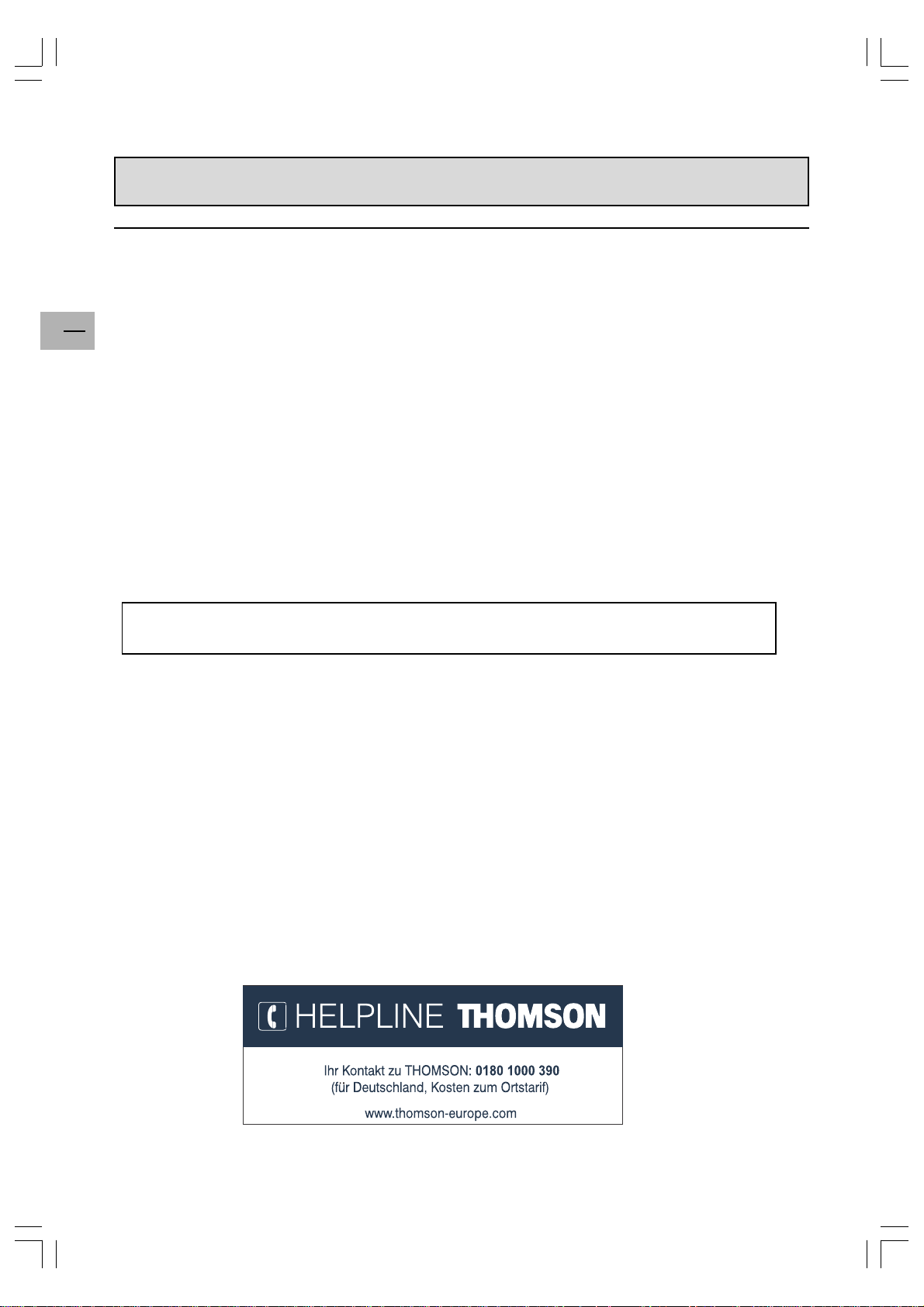
Wichtige Sicherheitshinweise
Installation
Installieren Sie den Monitor in einem gut belüfteten Raum.
Stellen Sie den Monitor nicht auf einen unstabilen Wagen, Ständer oder Tisch.
Stellen Sie das Gerät nicht auf ein Bett, Sofa, Teppich, oder eine ähnliche Oberfläche.
Vermeiden Sie das Aufstellen in einem engen Raum, der keine ausreichende Belüftung erlaubt.
DE
Stellen Sie nichts auf das Netzkabel und verlegen Sie das Netzkabel nicht im Durchgangsbereich.
2
Überlasten Sie die Steckdose und das Verlängerungskabel nicht, um Brandgefahr oder einen elektrischen
Schlag zu vermeiden.
Vermeiden Sie eine längere Darstellung von bewegungslosen Bildern, wie z.B. von einem Computer, Videospiel,
einem Logo, Foto, Text oder Bilder im 4x3 Normalmodus, da dies zu einem Einbrennen führen kann.
Bei der Anzeige von Tabellen und Grafiken, usw.
z Reduzieren Sie Kontrast- und Helligkeitswerte soweit wie möglich.
z Zeigen Sie Bilder mit vielen Farben und Farbnuancen (Fotografien).
z Regeln Sie den Kontrast so, dass der Übergang zwischen dunklen und hellen Bereichen kaum bemerkbar
Ist die Darstellung eines Bildes in irgend einer Form unnormal, schalten Sie das Gerät mit dem Netzschalter an
Der Monitor muss entsprechend der hier vorgestellten Hinweise installiert und benutzt werden. Er darf nicht für
Die Garantie schließt Bildschirmverbrennungen aus.
Sollte das Gerät nicht in Übereinstimmung mit dieser Bedienungsanleitung benutzt werden, sind alle
Rechtsansprüche gegen THOMSON ausgeschlossen.
ist (weiße Zeichen auf schwarzem Hintergrund).
der Rückseite aus und entfernen Sie das Stromkabel aus der Steckdose.
einen anderen Zweck, inklusive industrieller Nutzung.
In unserem Bemühen die Qualität unserer Produkte zu verbessern, behalten wir uns das Recht vor
Produktmerkmale zu ändern. Die Informationen in dieser Bedienungsanleitung können daher geändert
werden und sind nicht vertraglich verpflichtend.
Pflege
Ziehen Sie immer das Netzkabel aus der Steckdose, bevor Sie das Gerät reinigen. Säubern Sie den Bildschirm
mit einem Glasreingungsprodukt. Benutzen Sie niemals Scheuermittel.
Reinigen Sie die Vorderseite und das Gehäuse mit einem mit mildem Reinigungsmittel angefeuchteten weichen
Tuch. Flüchtige Substanzen, Scheuermittel oder auf Alkohol basierende Produkte können den Monitor
beschädigen.
Entstauben Sie die Lüftungsöffnungen an der Rückseite regelmäßig.
Warenzeichen
VGA ist ein Warenzeichen von IBM Corporation.
Macintosh ist ein eingetragenes Warenzeichen von Apple Computer Corporation.
SVGA ist ein eingetragenes Warenzeichen von Video Electronics Standard Association.
Alle anderen Warenzeichen sind Eigentum der jeweiligen Eigentümer.
Konformität mit CE-Standards
Das CE-Zeichen auf dem Monitor bedeutet, dass er die Anforderungen der 89/336/EWG-Richtlinien über die
elektromagnetische Konformität und die Sicherheitsanforderungen der 73/23/EWG und 93/68/EWG
Niederspannungsrichtlinien erfüllt. Das Gerät wird gegen Interferenzen von anderen Geräten geschützt,
vorausgesetzt, das diese Geräte konform mit den geltenden Standards sind. Es können dennoch gelegentliche
Interferenzen auftreten.
42WM03STW-0707-ger.p65 2003/9/5, PM 01:432
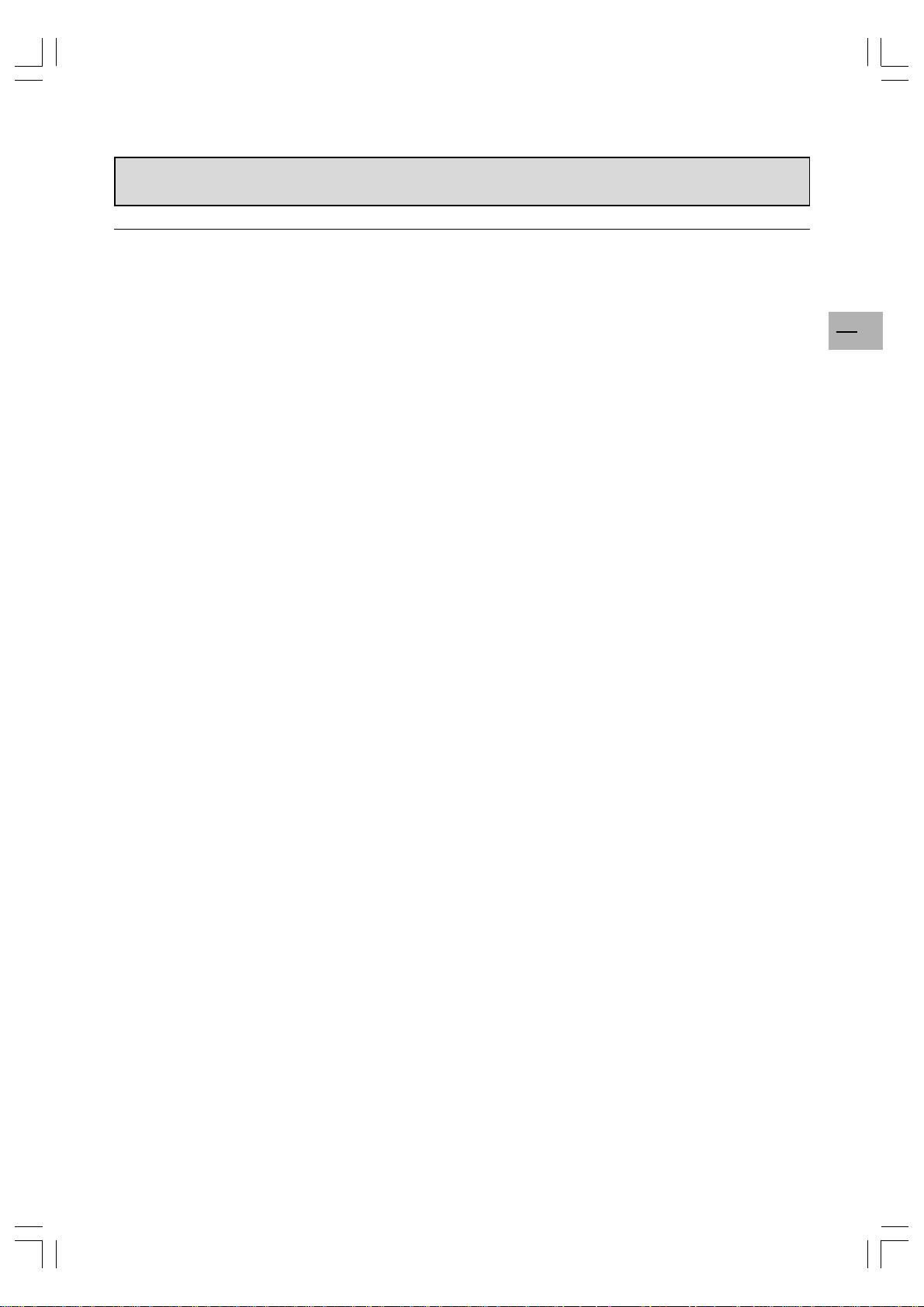
Inhaltsverzeichnis
Lieferumfang .................................................................................................................... 4
Erläuterungen zum Monitor .............................................................................................. 5
Vorderseite ..................................................................................................... 5
Rückseite ........................................................................................................ 5
Fernbedienung ................................................................................................................. 6
Die Fernbedienung für sonstige Geräte ........................................................................... 7
Vor der Inbetriebnahme ................................................................................................... 8
Ersteinstellungen .............................................................................................................. 9
Manuelle Installation ...................................................................................................... 11
Basisbedienung .............................................................................................................. 12
Das Gerät ein- und ausschalten .................................................................... 12
Lautstärke..................................................................................................... 12
Info-Anzeige .................................................................................................. 12
Senderwahl ................................................................................................... 12
Zugriff auf die AV-Programme ...................................................................... 12
Bildeinstellungen ............................................................................................................ 13
Im TV Modus ................................................................................................ 13
Im PC Modus ................................................................................................ 13
Toneinstellungen............................................................................................................. 14
Bildeinblendung .............................................................................................................. 15
Weitere Funktionen ........................................................................................................ 16
Automatisches Ausschalten
Zoom ............................................................................................................ 16
Persönliche Einstellungen .............................................................................. 16
Videotext........................................................................................................................ 17
Sonstige Geräte anschließen .........................................................................................19
Einen DVD-Spieler anschließen..................................................................... 19
Einen Videorecorder anschließen .................................................................. 20
Externe verstärkte Lautsprecher anschließen ............................................... 21
Einen Verstärker anschließen........................................................................ 21
Einen PC anschließen ................................................................................... 22
Informationen zur Signalfrequenz ....................................................................................23
Fehlerbehebung .............................................................................................................24
Spezifikationen .............................................................................................................. 25
Installation der Wandhalterung (optional)......................................................................... 31
Lieferumfang ................................................................................................. 31
Installation ..................................................................................................... 32
DE
3
42WM03STW-0707-ger.p65 2003/9/5, PM 01:433
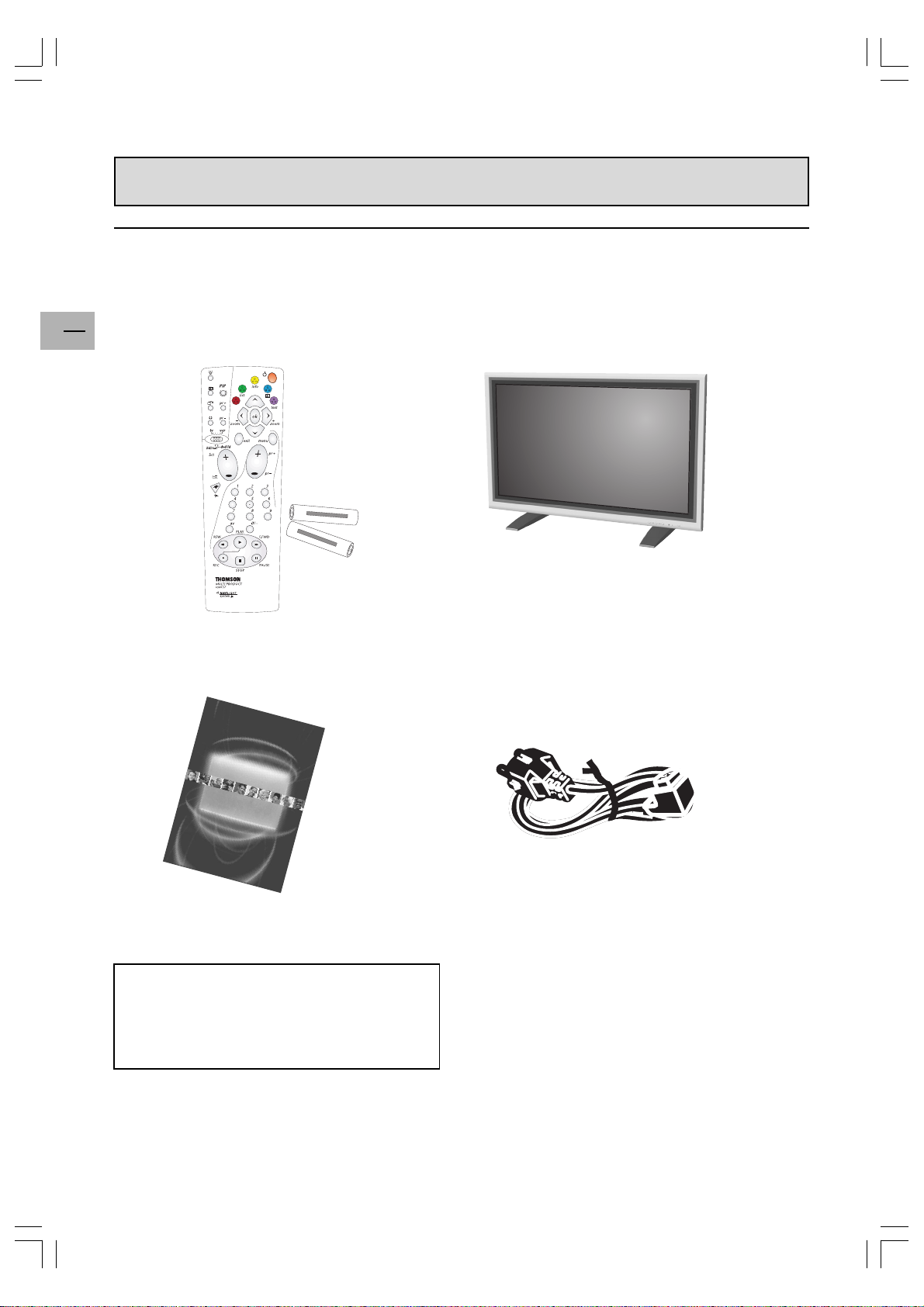
DE
Manuel d’utilisation
Bedienungsanleitung
Manuale di utilizzazione
User manual
Manual de utilización
42
WM
02
S
Lieferumfang
4
Fernbedienung mit Batterien
Y
R
U
C
R
E
M
%
0
+
V
5
,
1
A
A
LL
E
N
E
E
-
G
R
EE
E
XT
R
N
A
H
ELL
EA
S
IZ
V
E
A
Y D
A
A
1
,5
U
V
TY
0
%
M
E
R
C
U
R
Y
A
E
Z
I
S
EXTRA HEAVY DUTY
R
G
-
+
Plasma-Monitor
Bedienungsanleitung
Optionales Zubehör
Bei Ihrem Fachhändler erhalten Sie eine optionale
Wandhalterung, nutzen Sie beider Nachfrage als
Referenz:
Wandhalterung (ACC913)
Netzkabel
42WM03STW-0707-ger.p65 2003/9/5, PM 01:444
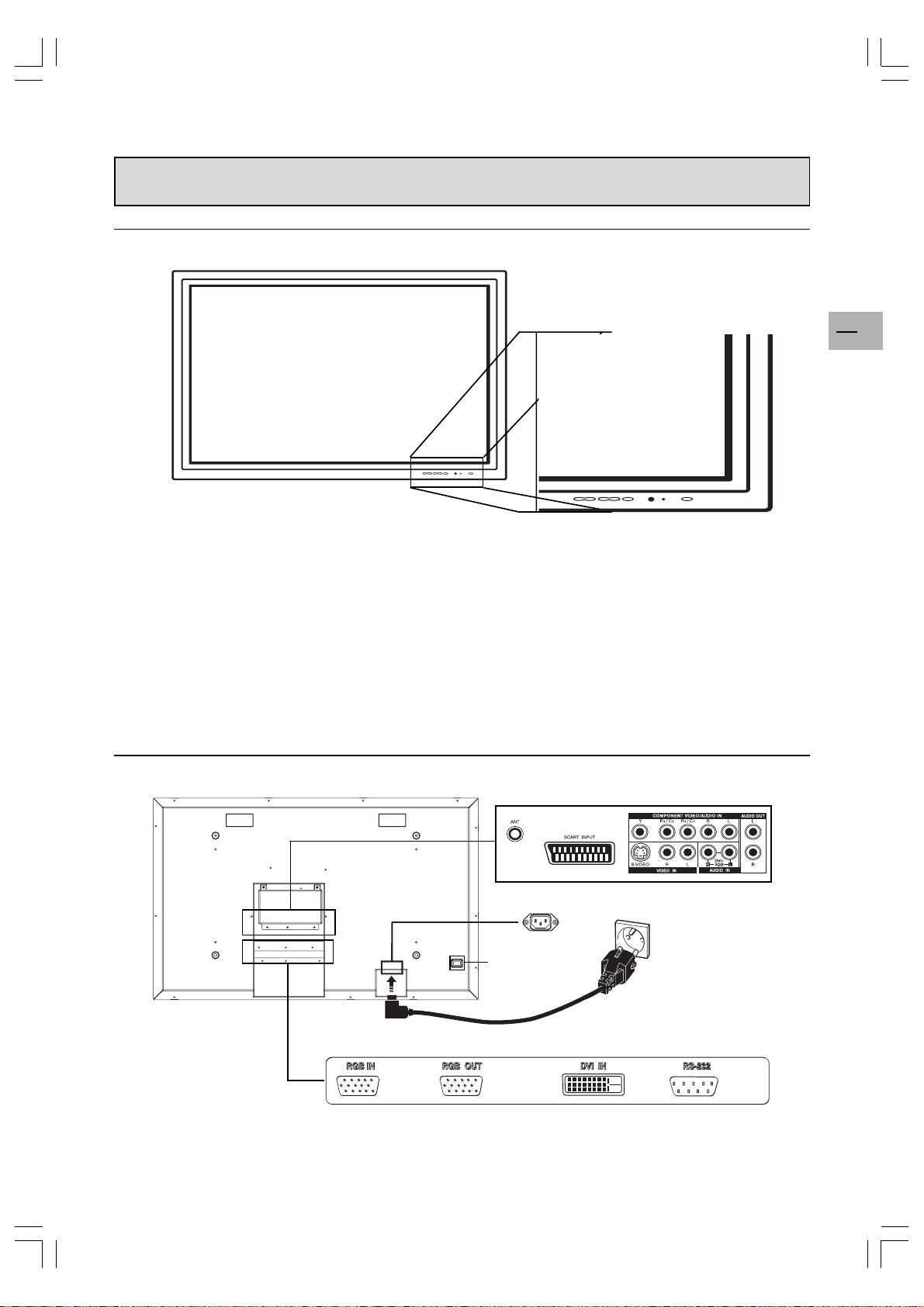
Erläuterungen zum Monitor
Vorderseite
Strom-(Standby)-Schalter
Mit dieser Taste wird der Monitor vom Standbymodus
aus angeschaltet.
Status-LED
Aus
Die LED leuchtet nicht, wenn der Monitor durch
den Netzschalter an der Geräterückwand
ausgeschaltet ist.
Orange
Die LED leuchtet orange, wenn das Netzkabel
angeschlossen und der Netzschalter eingeschaltet,
die Netztaste an der Vorderseite jedoch
ausgeschaltet ist.
DE
5
Grün
Die LED leuchtet grün, wenn das Gerät
eingeschaltet ist.
Menü
Betätigen Sie diese Tasten, um die Monitormenüs
aufzurufen.
Lautstärke-Tasten
Betätigen Sie diese Tasten, um die Lautstärke
einzustellen. Sie dienen auch zum Vornehmen von
Einstellungen in Menüs.
Rückseite
Videoanschlüsse
Netzschalter
RGB / Computer-Anschlüsse
Hinweis: Die RS-232-Buchse ist nur für Tests der Fabrik bestimmt.
100 ~ 240 V
50/60 Hz
42WM03STW-0707-ger.p65 2003/9/5, PM 01:445
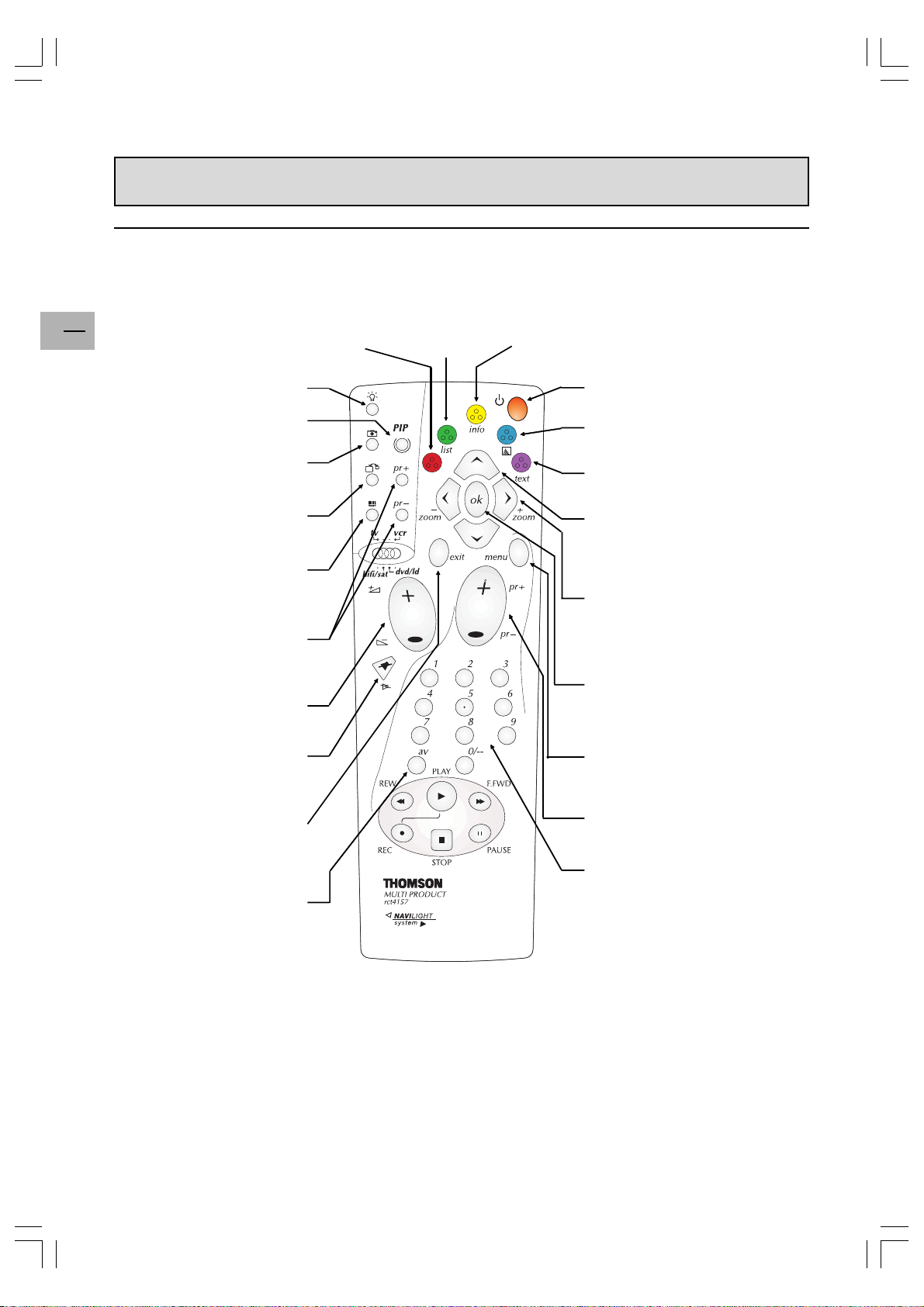
Fernbedienung
Die meisten Funktionen des Plasma-Monitors lassen sich per Bildschirmmenü ansteuern. Mit der beiliegenden
Fernbedienung können Sie sich durch die Menüs bewegen und die Einstellungen verändern.
DE
6
Zum Aktivieren der PIP-
Zum Tauschen des
Hauptbildes mit dem PIP-Bild.
Zum Wechseln der Position
des PIP auf dem Bildschirm.
Zum Wechseln des Kanals in
der PIP-Funktion.
Zum Einstellen der
Zum Abschalten/
Wiederanschalten
(rot) Automatisches
Ausschalten
Nicht aktiv
Funktion.
Nicht aktiv
Lautstärke.
des Tons.
(grün) Nicht
aktiv
(gelb) Info-Anzeige
Standby.
(blau) Nicht aktiv
(violett) Videotext.
Die Senkrechten Pfeile
dienen der Anwahl der
Menüoptionen.
Die waagerechten Pfeile
dienen zum Verändern von
Einstellungen, Angabe von
Werten, Ein- bzw.
Ausschalten bestimmter
Funktionen on, und Benutzen
der Zoomfunktion.
Zur Bestätigung einer
Auswahl.
Zur Wahl des Menüs
ÜBERBLICK.
Zum Verlassen der Menüs.
(av): Zur Wahl eines an die
AV-Buchse (Scart- oder
Cinchbuchsen) zu
schließenden Gerätes.
Hinweis:
Die farbigen Tasten dienen auch zum Umgang mit Videotext.
WICHTIG
Falls die Batterien der Fernbedienung leer sind, können Sie die Tasten an der Vorderseite des Gerätes nutzen, deren
Funktionen denen der Fernbedienung entspricht.
42WM03STW-0707-ger.p65 2003/9/5, PM 01:446
Zum Wechseln von
Kanälen.
(Zifferntasten): Zur Wahl
eines Kanals durch die
Eingabe der
entsprechenden Zahl,
oder der Eingabe
numerischer Werte in
den Menüs.
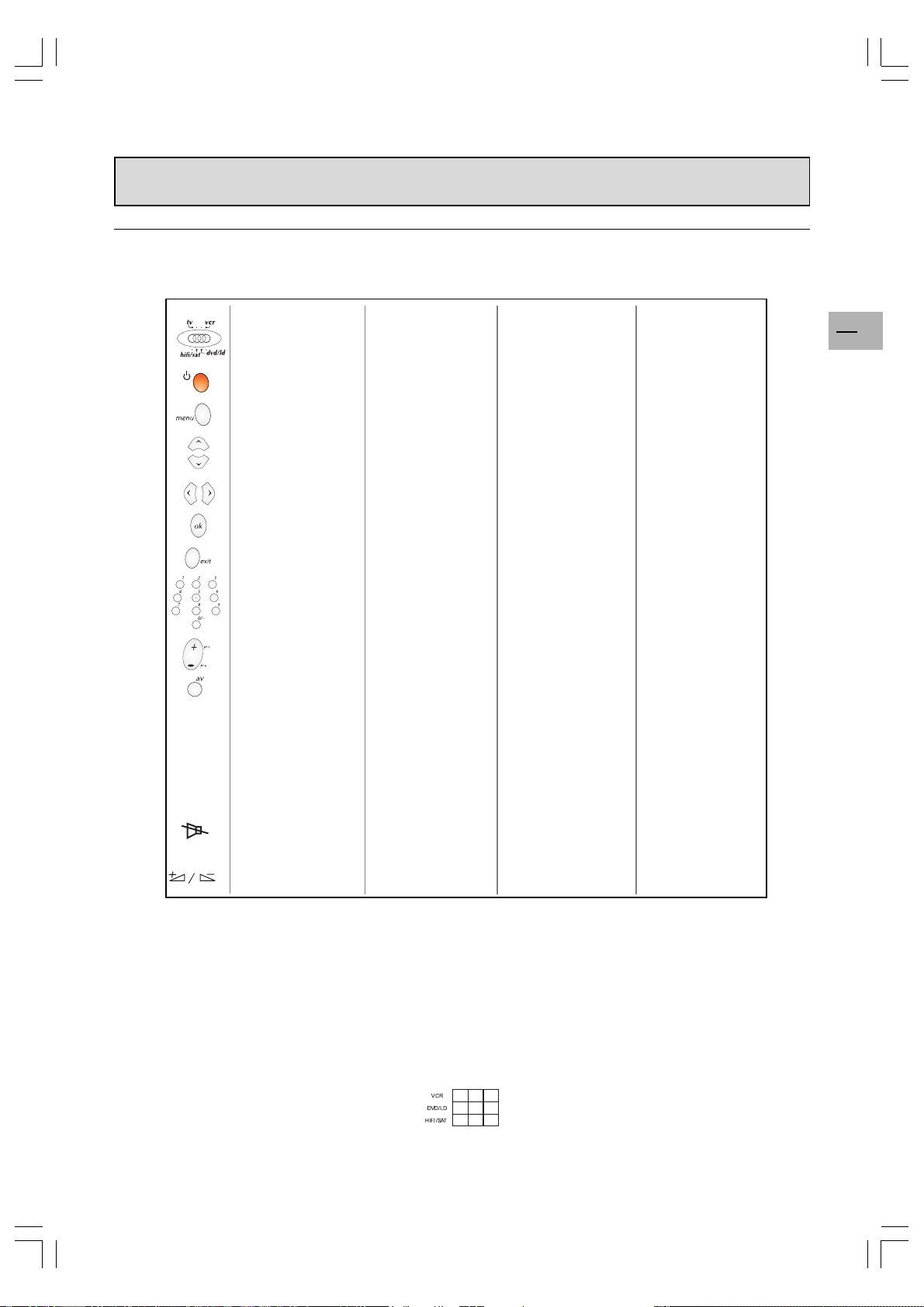
Die Fernbedienung für sonstige Geräte
Die dem Gerät beigelegte Fernbedienung kann auch zur Bedienung sonstigen Geräte, etwa eines Videorecorders,
DVD-Spielers, Satellitenempfängers oder Hi-Fi-Systems dienen. Diese Seite bietet Informationen über die Benutzung
der Fernbedienung im Zusammenhang mit solchen Geräten.
Videorecorder
Den Schalter auf vcr
stellen
Ein/Standby Ein/Standby Ein/Standby Ein/Standby
Zur Anzeige des
Hauptmenüs
Zum vertikalen
Scrollen in Menüs
Zum horizontalen
Scrollen in Menüs
Zur Bestätigung
einer Aktion
Zum Verlassen eines
Menüs
Zum direkten Zugriff
eines Kanals oder
der Eingabe eines
numerischen Wertes
Zum Wechseln von
Kanälen
Zur Wahl des avEingangs
Schneller RücklaufREW Schneller Rücklauf
PLAY Wiedergabe Wiedergabe
F.FWD Schneller Vorlauf Schneller Vorlauf
STOP Stop Stop
PAUSE Pause Pause
REC Aufnahme
Programmieren der Fernbedienung
1 Stellen Sie den Schalter auf die Position, die dem Gerät entspricht, das Sie mit der Fernbedienung bedienen
wollen.
2 Halten Sie die Menü-Taste gedrückt und geben Sie einen der 3-stelligen Codes dem Gerät entsprechend ein
(Liste am Ende der Anleitung).
3 Lassen Sie die Menü -Taste los.
4 Setzen Sie das Gerät (VCR, DVD, HiFi, usw) durch Drücken der Standbytaste der Fernbedienung in den
Standbymodus. Falls dies nicht funktioniert, probieren Sie einen anderen Code.
DVD-Spieler Satellitenempfänger Hi-Fi-System
Den Schalter auf
dvd/ld stellen
Zur Anzeige des
Hauptmenüs
Zum vertikalen
Scrollen in Menüs
Zum horizontalen
Scrollen in Menüs
Zur Bestätigung
einer Aktion
Zum Verlassen eines
Menüs
Zur Eingabe
numerischer Werte
oder der Auswahl
von Optionen in
Menüs
Den Schalter auf
hifi/sat stellen
Zur Anzeige des
Hauptmenüs
Zum vertikalen
Scrollen in Menüs
Zum horizontalen
Scrollen in Menüs
Zur Bestätigung
einer Aktion
Zum Verlassen eines
Menüs
Zum direkten Zugriff
eines Kanals oder
der Eingabe eines
numerischen Wertes
Zum Wechseln von
Kanälen
den Schalter auf hifi/
sat stellen
Zur Wahl einer
Radiostation mit Hilfe
der entsprechenden
Zahl
Zum Wechseln von
Stationen
Zum Abschalten/
Wiederanschalten
des Tons
Zum Einstellen der
Lautstärke
DE
7
Je nach Alter und Typ des Gerätes sind einige Funktionen nicht verfügbar.
Einige Codes betreffen mehr Funktionen als andere. Testen Sie die Funktionen die Sie steuern können und
probieren Sie, falls nötig, andere Codes.
Merken Sie sich die geeigneten Code oder Codes.
Wenn Sie Batterien auswechseln, denken Sie daran die Fernbedienung neu zu programmieren.
42WM03STW-0707-ger.p65 2003/9/5, PM 01:447
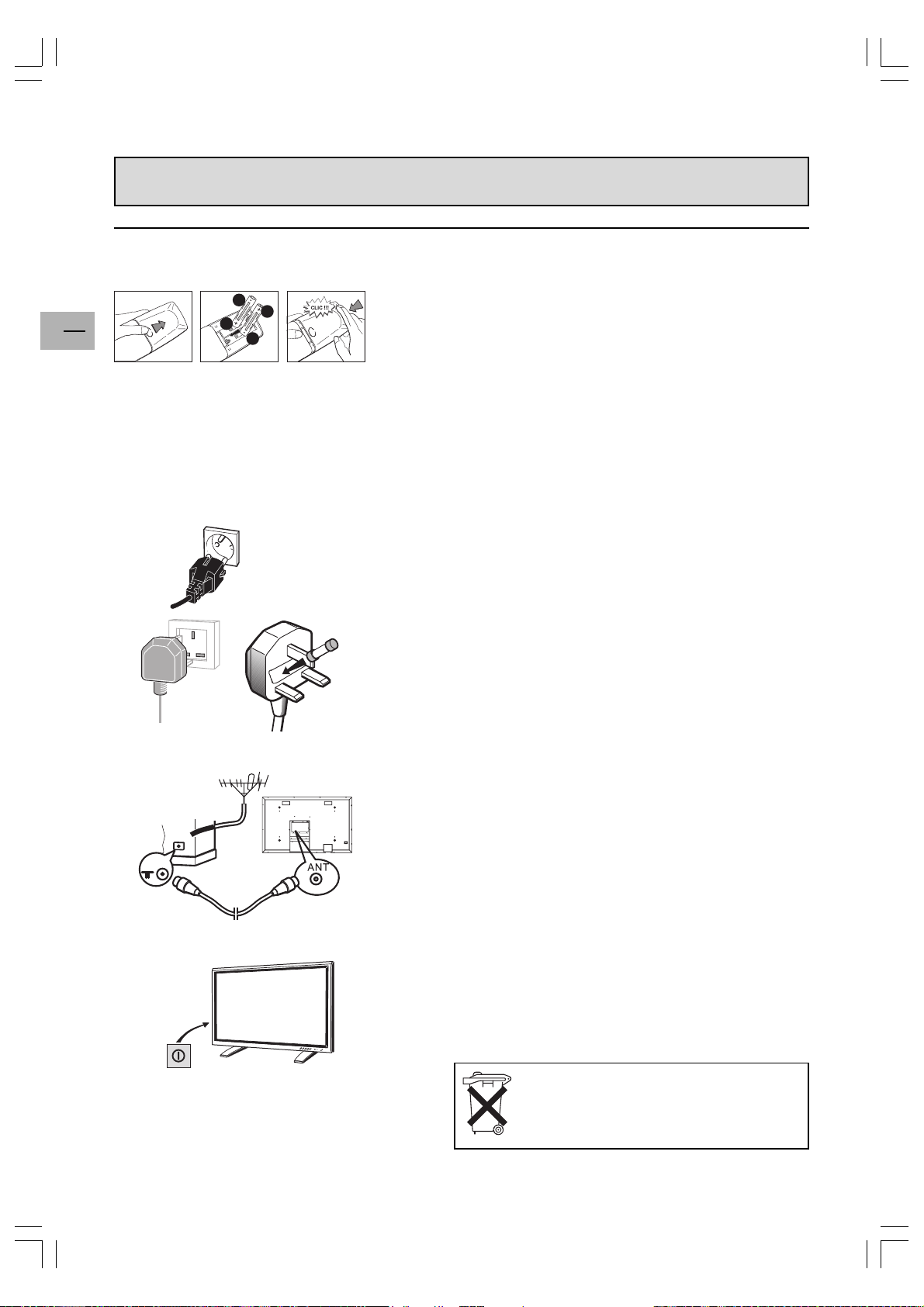
Vor der Inbetriebnahme
Folgen Sie den Hinweisen dieser Seite, um das TV-Gerät und die Fernbedienung einzuschalten.
DE
-
+
13
8
2
+
+
-
1 Installieren Sie zwei LR06 oder AA Batterien in die
Fernbedienung.
Vorsichtsmaßnahmen beim Umgang mit Batterien:
– Benutzen Sie nur Batterien des angegebenen Typs.
– Kontrollieren Sie, ob die Batterien korrekt ausgerichtet sind.
– Benutzen Sie alte und neue Batterien nicht zusammen.
– Benutzen Sie keine aufladbaren Batterien.
– Batterien niemals extremer Hitze aussetzen, ins Feuer
werfen, aufladen oder öffnen, da dies eine Beschädigung
oder Explosion verursachen kann.
– Nehmen Sie die Batterien aus der Fernbedienung, falls diese
längere Zeit nicht benutzt wird (mehrere Wochen).
100 ~ 240 V
Steckdose in
Kontinentaleuropa
50/60 Hz
2 Schließen Sie das TV-Gerät an die Steckdose an. Das Gerät
darf nur mit Wechselstrom (AC) betrieben werden. Gleichstrom
(DC)ist nicht geeignet. Vermeiden Sie es unbedingt und unter
allen Umständen, einen Stecker der sich vom Kabel gelöst hat in
die Steckdose zu stecken, da dies einen elektrischen Schlag
verursacht.
Zusatzgeräte für den Vereinigten Königreich und lrland sind mit
Netzkabel mit fest angegossenen Stecker ausgestattet. Dieser
13A
Stecker dient der Sicherheit und darf nicht durch andere
Modelle ersetzt werden. Er ist mit einer Sicherung zum Schutz
des TV-Geräts ausgestattet. Falls Ihr Gerät nicht funktioniert, ist
vielleicht die Sicherung durchgebrannt. Ersetzen Sie sie in
diesem Falle mit einer identischen ASTA oder BSI geprüften
(BSI 362) 13-Amp Sicherung.
3 Schließen Sie die Außenantenne oder Kabel an die
Antennenbuchse (mit ANT bezeichnet) an der Rückseite des
Monitors an. Die Antennenbuchse kann auch zum Anschluss
einer externen Antenne oder anderer Zusatzgeräte
(Videorecorder, Satellitenempfänger, usw.) ausgestattet sind.
Es ist ratsam mit dem Anschluss andere Zusatzgeräte
(Videorecorder, Satellitenempfänger, usw.) an das TV-Gerät zu
warten, bis alle Kanäle eingerichtet sind, um diesen Vorgang
nicht unnötig zu komplizieren.
4 Schalten Sie das TV-Gerät ein, indem Sie den Netzschalter an
der Rückseite in die Position ON bringen und dann Netztaste an
der Vorderseite drücken.
Nachdem Sie das TV-Gerät zum ersten Mal einschalten,
erscheint das Sprachwahl-Menü.
Batterie-Entsorgung Batterien gehören nicht in den
Hausmüll. Als Verbraucher sind Sie gesetzlich verpflichtet,
gebrauchte Batterien zurückzugeben. Sie können Ihre alten
Batterien bei den öffentlichen Sammelstellen in Ihrer
Gemeinde oder überall dort abgeben, wo Batterien der
betreffenden Art verkauft werden.
42WM03STW-0707-ger.p65 2003/9/5, PM 01:448
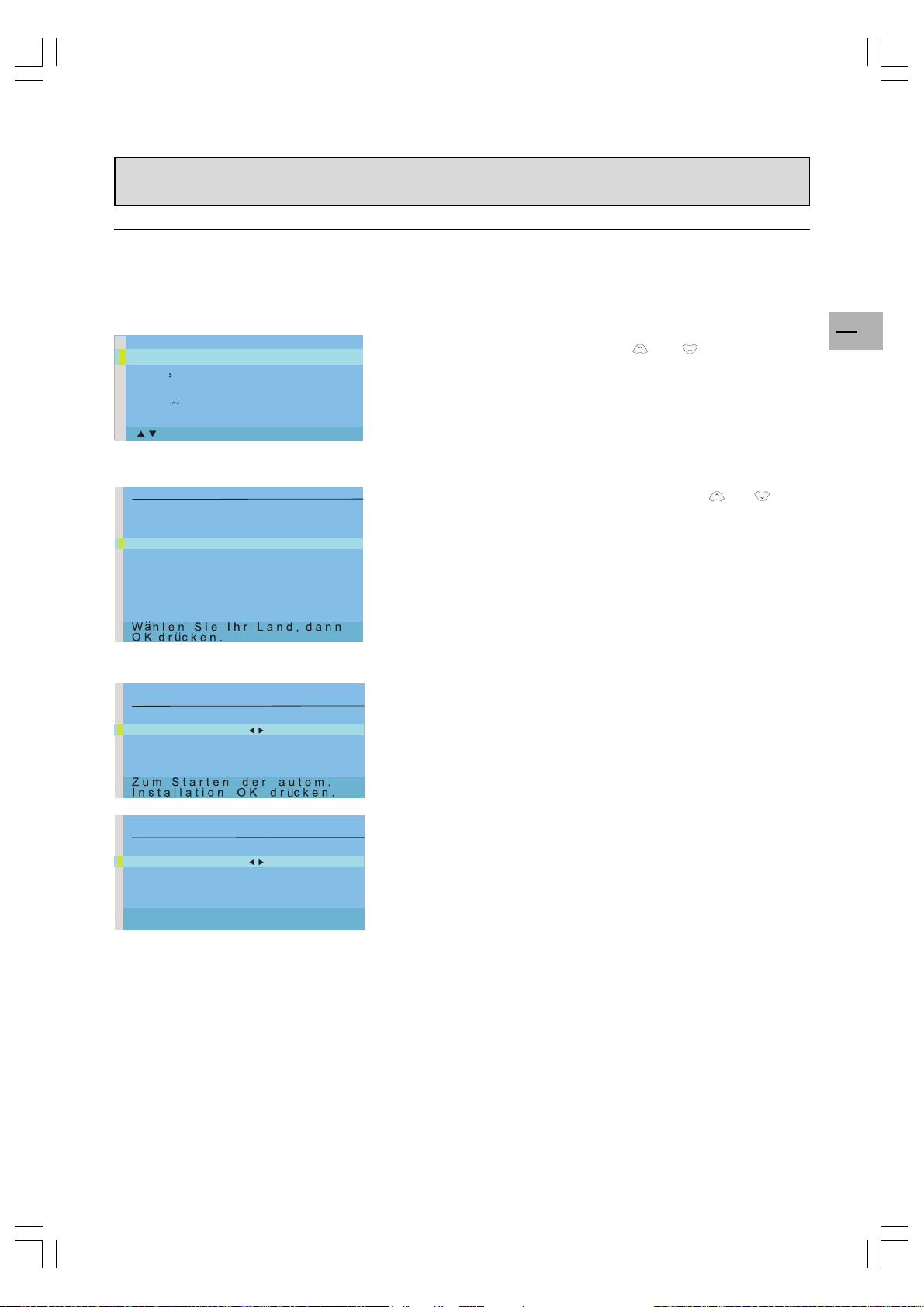
Ersteinstellungen
Das erstmalige Einrichten umfasst das Einstellen aller Parameter, die das Suchen und Speichern der Kanäle betrifft,
die in Ihrer Umgebung empfangen werden können. Prüfen sie, ob das TV-Gerät eingeschaltet ist und folgend Sie
den Hinweisen 1 bis 4. Beim ersten Einschalten des TV-Geräts erscheint das Sprachauswahl-Menü (1). Falls nicht,
erkundigen Sie sich anhand der Installationsanweisung der Betriebsanleitung über die automatische Suche.
English
Francais
Deutsch
Italiano
n
Espa ol
s
- ok
1 Wählen Sie die Menüsprache mit der
Sie ok zur Bestätigung.
oder Taste. Drücken
DE
9
LAND
..
Zur ck
u
U.K.
Republik Irland
Frankreich
Deutschland
Italien
Spanien
Belgien
Schweiz
..
sterreich
o
Andere
AUTOM. INSTALLATION
..
Zur ck
u
Start
AUTOM. INSTALLATION
..
Zur ck
u
Start
Standard FR
Frequenz 150.75 Mhz
Sender gefunden 05
...
Sucht
2 Es erscheint eine Länderliste. Wählen Sie mit den
und
Tasten Ihr Land. Falls dies nicht aufgeführt ist, wählen Sie Andere.
Drücken Sie ok zur Bestätigung.
Hinweis: Die Wahl bezieht sich auf das Land in dem Sie sich
befinden oder ein Nachbarland, dessen Kanäle Sie empfangen
wollen.
3 Das Menü AUTOM. INSTALLATION erscheint. Start ist ausgewählt.
Drücken Sie ok, um den Prozess zu starten. Jetzt werden
zusätzliche Informationen angezeigt (gerade gescannter Standard,
Frequenz, und Anzahl der gefundenen Kanäle).
Die automatische Installation kann mehrere Minuten dauern. Kanäle
sind in voreingestellter Reihenfolge angeordnet, je nach
ausgewähltem Land.
Falls Sie die exit Taste vor dem Ende der Installation drücken,
bleiben die bereits gefundenen Kanäle gespeichert.
42WM03STW-0707-ger.p65 2003/9/5, PM 01:449
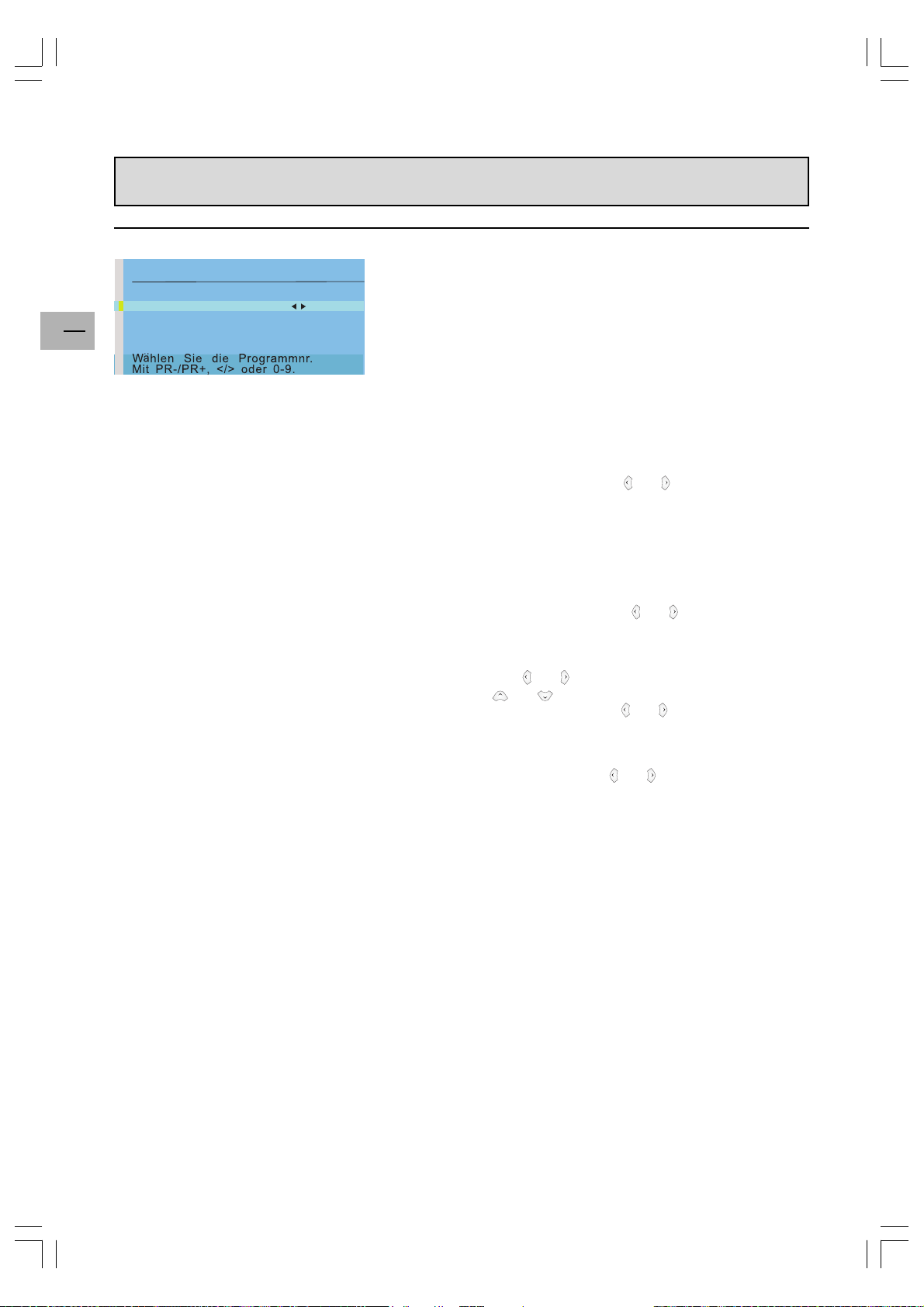
DE
10
Ersteinstellungen
PROGRAMM ORGANISATION
..
Zur ck
u
..
a
PR w hlen 02
Tausche mit Progr. -Den namen ndern BBC2
PR L schen 05
..
a
..
o
4 Kanäle organisieren
Zum Ende des Auto-Installationsprozesses erscheint das
PROGRAMM ORGANISATION-Menü, das ein Modifizieren der
Reihenfolge der Kanäle und ein Benennen, Umbenennen, oder
Löschen doppelbelegter, oder schlecht empfangener Kanäle
ermöglicht.
Identifizieren Sie die Kanäle mit Hilfe des Programmlogos und eines
TV-Programmheftes.
Hinweis: Das Menü PROGRAMM ORGANISATION kann auch über
das INSTALLATION Menü aufgerufen werden.
Falls Sie die Reihenfolge der Kanäle nicht ändern wollen, drücken Sie
exit, um das Menü zu verlassen.
Wenn sich das Menü PROGRAMM ORGANISATION öffnet, wird die
aktuelle Kanalnummer in der Zeile PR wählen angezeigt.
z Organisieren der Kanäle: mit den und Tasten oder den
Zifferntasten können Sie die Zahlen der zu bewegenden Kanäle
in die Zeile PR wählen setzen. Der angegebene Kanal wird
angezeigt.
z Eine Kanalnummer zuweisen mit Tausche mit Progr.: geben
Sie die Zahl ein, die Sie dem Kanal zuweisen wollen und
drücken Sie ok zur Bestätigung. Eine Meldung bestätigt den
Tausch der Kanäle.
z Ändern des Kanalnamens: mit den und Tasten oder den
Zifferntasten können Sie die Zahlen der Kanäle deren Namen
Sie ändern wollen in die Zeile PR wählen setzen. Wählen Sie
die Option Den Namen ändern. Wählen Sie die zu ändernden
Zeichen mit den
bet mit den
der Wahl eines Zeichens mit den
und Tasten. Scrollen Sie durch das Alpha-
und Tasten. Bewegen Sie den Cursor nach
und Tasten zum nächsten
Zeichen und wiederholen Sie den Auswahlvorgang. Ein
Kanalname kann maximale aus 6 Zeichen bestehen.
Drücken Sie ok zur Bestätigung des Namens.
z Löschen eines Kanals: mit den und Tasten oder den
Zifferntasten können Sie die Zahlen der zu löschenden Kanäle in
die Zeile PR wählen setzen. Wählen Sie PR Löschen, und
drücken Sie ok. Bestätigen Sie wiederum mit ok. Eine Meldung
bestätigt den Löschvorgang.
z Drücken Sie exit, um das Menü zu verlassen. Wählen Sie
Zurück, um zum INSTALLATION Menü zurückzukehren.
Um eine neue Auto-Installation nach dem ersten Setup zu starten (um Kanäle neu zu setzen, etwa nach einem
Umzug), aktivieren Sie das Menü ÜBERBLICK und wählen Sie Installation. Im Menü INSTALLATION, wählen Sie
Auto-installation. Es erscheint der Bildschirm zur Wahl des Landes, der eine automatische Installation ermöglicht.
Bei diesem Vorgang wird die vorherige Kanalspeicherung gelöscht.
42WM03STW-0707-ger.p65 2003/9/5, PM 01:4410

Manuelle Installation
..
U
BERSICHT
Verlassen
Bild
Ton
..
Pr ferenzwerte
a
Installation
INSTALLATION
..
Zur ck
u
Manuelle Installation
Autoinstallation
ProgrammOrganisation
MANUELLE INSTALLATION
..
u
Zur ck
Standard EURO
Frequenz 150.75 MHz
Name BBC2
Feinabstimmung
Speichern in PR 02
Decoder
Videotext Car. 1
Falls einige Kanäle beim Setup nicht gespeichert wurden, können
Sie eine manuelle Installation vornehmen. Bei diesem Vorgang
müssen alle Einstellungen gleichzeitig angegeben werden. Um eine
manuelle Installation vorzunehmen, wählen Sie mit der menu Taste
das Menü ÜBERBLICK und wählen Sie die Option Installation.
Drücken Sie ok zur Bestätigung. Im Menü INSTALLATION, wählen
Sie Manuelle Installation und drücken Sie ok zur Bestätigung.
Die angezeigte Information bezieht sich auf den aktuellen Kanal.
Die Standardzeile ist hervorgehoben.
So kann man Kanäle suchen:
1 Wählen Sie in der Standardzeile, den Standard für Ihr Land.
Folgende Standards sind verfügbar: FR für Frankreich und
Luxemburg, UK für United Kingdom und Eire, DK für Osteuropa
und den Mittleren Osten, und EURO für Westeuropa.
2 Wählen Sie die Frequenzzeile und geben Sie eine Frequenz
ein, oder benutzen die
und Tasten, um eine Suche zu
starten. Die verfügbaren Frequenzen hängen vom gewählten
Standard ab.
3 Ein gefundener Kanal wird automatisch durch seinen Namen in
der Namenszeile angezeigt, falls er erkannt wird. Diese Zeile hat
nur informativen Charakter und kann nicht ausgewählt werden.
4 Mit der Funktion Feinabstimmung kann der Kanal manuell
abgestimmt werden.
5 Falls der Kanal encodet ist und Sie einen Decoder an die AV
Buchse schließen wollen, wählen Sie die Decoderzeile und
aktivieren Sie das entsprechende Kästchen mit der
oder
Taste.
6 Wählen Sie die Zeile Videotext Car., und wählen Sie mit den
und Tasten den für den Videotext zu benutzenden Zeichensatz:
1: Westeuropa
2: Osteuropa
3: Russisch, Bulgarisch
4: Griechisch
5: Arabisch
6: Ukrainisch
7: Weißrussisch
Hinweis: Der Videotext-Zeichensatz wird für jeden Kanal
gespeichert.
DE
11
Hinweis: Das Menü INSTALLATION ist nur im Videomodus verfügbar (TV-Kanäle oder AV-Programme).
42WM03STW-0707-ger.p65 2003/9/5, PM 01:4411
Jetzt können die Einstellungen für den Kanal gespeichert werden.
Wählen Sie die Speichern in PR Zeile und geben Sie die Zahl ein,
die Sie dem Kanal zuweisen wollen (z.B.. 01 für BBC1), drücken
Sie ok zur Bestätigung.
Drücken Sie exit, um das Menü zu verlassen.

DE
12
Basisbedienung
Das Gerät ein- und ausschalten
Um das TV-Gerät einzuschalten, bringen Sie den Netzschalter an der
Rückseite in die Position ON, und drücken Sie die Netztaste an der
Vorderseite. Wenn das Gerät eingeschaltet ist, leuchtet die vordere
LED grün.
Standbymodus: drücken Sie die Netztaste an der Vorderseite. Befindet
sich das TV-Gerät im Standbymodus leuchtet die vordere LED orange.
Lautstärke
Einstellen der Lautstärke: benutzen Sie die Tasten an der Vorderseite
oder der Fernbedienung zum Erhöhen oder Vermindern der
Lautstärke.
Ton Aus-Funktion: drücken Sie die
den Ton vorrübergehend auszuschalten.
Zum erneuten Aktivieren des Tons, drücken Sie wiederum die
oder die vol+ Taste.
Taste der Fernbedienung, um
Taste
Info-Anzeige
Drücken Sie im TV-Modus auf die gelbe Info-Taste der Fernbedienung,
um Zahl und Namen des aktiven Kanals, das Zoomformat, Soundtyp
und die noch verbleibende Zeit des automatischen Ausschaltens (falls
eingeschaltet) anzuzeigen.
Zahl und Name des Kanals werden bei jedem Einschalten des TVGeräts oder Wechseln des Kanals angezeigt.
Senderwahl
Mit Hilfe der Zifferntasten: für die Kanäle 1 to 9, drücken Sie die
entsprechende Taste. Für zweistellige Kanäle, drücken Sie zuerst die 0/
- Taste, dann die Kanalzahl (z.B. geben Sie 012 für den Kanal 12 ein).
Mit Hilfe der pr+/pr- Tasten: bewegen Sie sich durch die Programme.
Auf AV-Programme kann nicht zugegriffen werden.
Zugriff auf die AV-Programme
Drücken Sie die av Taste, um die zuletzt gewählten AV-Programme
anzuzeigen und bewegen Sie sich durch die anderen AV-Programme.
42WM03STW-0707-ger.p65 2003/9/5, PM 01:4412

Bildeinstellungen
Bildmenü im TV-Modus
Aktivieren Sie das Menü ÜBERBLICK mit der menu Taste. Wählen Sie
Bild und drücken Sie ok zur Bestätigung. Das BILD Menü erscheint.
Der Inhalt dieses Menüs hängt von Signal ab.
Bildmenü im PC-Modus
BILD
..
Zur ck
u
Helligkeit
Kontrast
Farbton Neutral
..
o
Bildh he
Vert. Position
Bildbreite
Horiz. Position
Phase
Im TV Modus
Regeln Sie Helligkeit, Kontrast, Farbe und Bildschärfe nach
Wunsch.
Die Option NTSC Tint ist nur verfügbar, falls ein NTSC-Signal erkannt
wird. Es dient der Tint-Regelung des Bildes.
Zum Einstellen der Farbtemperatur, wählen Sie die Option Farbton und
ändern Sie die Einstellung mit Hilfe der
und Tasten.
Aktivieren Sie das Kästchen Autom. Format, sodass das geeignete
Format automatisch für das Bild verwendet wird.
Hinweis: Falls Sie ein AV-Programm mit AV2 oder Component
Y/C
sehen, ist die Funktion nicht verfügbar.
R/CB
Zur besseren Bildqualität bei schlechtem Empfang benutzen Sie die
Funktion Rauschreduktion. Die gewünschte Option mittels der Tasten
und wählen.
Im PC Modus
Regeln Sie Helligkeit und Kontrast nach Wunsch.
Zum Einstellen der Farbtemperatur, wählen Sie die Option Farbton und
bestimmen Sie eine Einstellung mit Hilfe der und Tasten.
Nutzen Sie die Option Bildhöhe, um die vertikale Größe des Bildes zu
ändern.
Bewegen Sie den Cursor mit Hilfe der
links, um das Bild zu vergrößern, bzw. zu verkleinern.
Nutzen Sie die Option Vert. Position, um das Bild vertikal zu
verschieben. Bewegen Sie den Cursor mit Hilfe der
nach rechts oder links, um das Bild nach oben, bzw. nach unten zu
verschieben.
Nutzen Sie die Option Bildbreite, um die horizontale Größe des Bildes
zu verändern.
Bewegen Sie den Cursor mit Hilfe der
links, um das Bild zu vergrößern, bzw. zu verkleinern.
Nutzen Sie die Option Horiz. Position, um das Bild horizontal zu
verschieben. Bewegen Sie den Cursor mit Hilfe der
nach rechts oder links, um das Bild nach rechts, bzw. nach links zu
verschieben.
Die Option Phase ermöglicht die Feinabstimmung der Einstellung, um
eine bessere Synchronisierung mit der Videosignalquelle zu erreichen.
und Tasten nach rechts oder
und Tasten
und Tasten nach rechts oder
und Tasten
DE
13
42WM03STW-1015-ger.p65 2003/10/15, PM 02:0513
Drücken Sie die exit Taste, um das Menü zu verlassen. Wählen Sie
Zurück, um zum Menü ÜBERBLICK zurückzukehren.

DE
14
Toneinstellungen
Aktivieren Sie das Menü ÜBERBLICK mit der menu Taste. Wählen Sie
Ton und drücken Sie ok zur Bestätigung. Das erscheinende TON
Menü bietet folgende Einstellungen:
Die Option Tonauswahl ermöglicht die Wahl der relevanten Tonart.
Benutzen Sie die
und Tasten, um eine Auswahl zu treffen. Welche
Optionen verfügbar sind, hängt vom aktuellen Programm ab.
TON
..
Zur ck
u
Tonauswahl Stereo
Bass
..
o
Hhen
Balance
Int. Lautspr.
Audioausgang Fest
Senden
Mono
Stereo
Zweisprachig
NICAM zweisprachig
AV1 oder AV2 Stereo, Ton 1, Ton 2
Optionen
Mono, Autom
Mono, Stereo
Ton 1, Ton 2
Ton 1, Ton 2, Ton 3
Regeln Sie Bass und Höhen nach Wunsch.
Mit der Option Balance kann der Klang zwischen rechtem und linkem
Lautsprecher geregelt werden.
Die internen Lautsprecher sind standardmäßig aktiviert. Um das zu
ändern, deaktivieren Sie das Kästchen in der Zeile. Int. Lautspr. mit
der ok Taste.
Die Option Audio-ausgang ermöglicht das Aktivieren externer
Lautsprecher für den Audio-Ausgang. Wenn Fest ausgewählt ist, sind
die Bedienelemente für Bass, Höhen und Balance, und die
Lautstärkeregelung für externe Lautsprecher deaktiviert.
Der Audio-Ausgang ist standardmäßig auf Fest gesetzt. Benutzen Sie
die
und Tasten, um die Einstellung zu ändern.
Drücken Sie exit, um das Menü zu verlassen.
42WM03STW-0707-ger.p65 2003/9/5, PM 01:4414

Bildeinblendung
Der PIP-Bereich der Fernbedienung wird für PIP-Funktionen benutzt.
Diese Funktionen bieten mehrere Möglichkeiten gleichzeitig zwei
Programme (ein TV-Kanal und ein AV-Programm, oder zwei AVProgramme) zu betrachten.
Drücken Sie die PIP-Taste, um durch die verschiedenen Anzeigemodi
zu scrollen:
PIP: ein TV-Kanal oder AV-Programm wird eingerahmt in einer
Bildschirmecke angezeigt.
PAP: der Bildschirm senkrecht zweigeteilt und das zweite Programm
wird in der rechten Hälfte gezeigt. Der Ton kommt vom Hauptprogramm
der rechten Seite.
PAP (4/3): Bilder werden im 4x3 Format gezeigt. Schwarze Balken
erscheinen im oberen und unteren Bereich des Bildschirms.
PAP (16/9): die Bilder werden im 16x9 Format angezeigt. Schwarze
Balken erscheinen im oberen und unteren Bereich des Bildschirms.
aus: die Funktion ist deaktiviert.
Hinweis: Die PIP-Funktion ist nur im TV-Modus verfügbar und bei
Geräten die über die SCART, S-Video, und Component 1H Y/Cb/CrBuchsen angeschlossen sind.
Mit den PIPpr+/PIPpr- Tasten werden PIP-Programme geändert.
Mit den pr+/pr- Tasten werden Hauptprogramme geändert.
DE
15
Mit der swap Taste werden Hauptprogramm und PIP-Programme
getauscht.
Mit der Mosaik Taste wird die PIP-Position auf dem Bildschirm gewählt
(oben rechts, oben links, unten links oder unten rechts).
Hinweis: Diese Funktion ist nur bei aktivem PIP-Modus verfügbar.
Drücken Sie die exit Taste, um zum vorherigen Modus zurückzukehren.
42WM03STW-0707-ger.p65 2003/9/5, PM 01:4415

Weitere Funktionen
Automatisches Ausschalten
Diese Funktion ermöglicht das Setzen einer automatischen
Ausschaltzeit, für einen Zeitraum von 0 bis 4 Stunden, in Schritten von
15-Minuten.
DE
16
3:45
-: --
Drücken Sie die rote Taste der Fernbedienung, um die Funktion zu
aktivieren.
Im Bildschirm erscheint vor der Schlafzeit ein Symbol.
Falls keine Zeit gesetzt ist, erscheint die Angabe -:-. Benutzen Sie die
/ Tasten, um den Zeitwert zu erhöhen/erniedrigen.
Nachdem eine Zeit gesetzt ist, drücken Sie die rote Taste, um die noch
vor dem Ausschalten verbleibende Zeit zu sehen. Mit den und
Tasten können Sie die Einstellungen ändern.
Wenn die Zeit abgelaufen ist und 0 angezeigt wird, schaltet sich das TV
automatisch in den Standbymodus und der Timer wird auf -:- gesetzt.
Zoom
Folgende Formate sind mit den XX und XX Tasten in TV-Modus
verfügbar.
4/3: Bild in zentriertem 4x3 Format.
zoom: Bild in zentriertem Briefkasten 16x9 Format.
zoom ! : Bild in 16x9 Format mit Untertiteln.
Cinerama: Bild in 4x3 Breitbildformat.
16/9: Bild in 16x9 Breitbildformat.
Im PC Modus sind nur die 4/3 und 16/9 verfügbar.
Persönliche Einstellungen
Einige Funktionen, wie etwa Sprache oder äußere Erscheinung der
Menüs, können verändert werden.
Aktivieren Sie das Menü ÜBERBLICK mit Hilfe der menu Taste.
Wählen Sie die Option Präferenzwerte und drücken Sie ok zur
Bestätigung.
Das entsprechende Menü erscheint mit folgenden Optionen:
Eco Mode: ist diese Funktion aktiviert,
wird im Videomodus: das Gerät automatisch nach 10 Minuten ohne
Video in den Standbymodus geschaltet:
wird im PC Modus: die Energieverwaltung des PC aktiviert.
Aktivieren Sie das Kontrollkästchen mit der ok-Taste, um die Funktion
zu aktivieren.
Diese Funktion ist standardmäßig aktiviert.
Menüsprache: wählen Sie die gewünschte Menüsprache. Das Menü
wird sofort entsprechend aktualisiert.
Menühelligkeit: ändern Sie die Werte mit Hilfe der und Tasten.
AV1 Eingang: Mit den Tasten und den Typ des Videosignals
wählen, das von dem an der A V1-Buchse angeschlossenen Gerät
übertragen wird. Die Option Video ist vorausgewählt.
Hinweis: RGB wählen, wenn beim Anschließen einer Spielkonsole kein
Bild zu sehen ist.
Drücken Sie exit, um das Menü zu verlassen. Wählen Sie Zurück, um
zum Menü ÜBERBLICK zurückzukehren.

Videotext
Videotext service ist in vielen Ländern unter verschiedenen Bezeichnungen (TOP Text, Fastext, FLOF Test, Videotext)
bekannt. Einige Fernsehsender bieten Videotext als freien Service. Dieser Service bietet eine ungeheure Menge
Informationen, die jederzeit verfügbar sind, sei es Wetter, Sportergebnisse, Nachrichten, spiele, usw. Diese
Informationen werden auf Seiten präsentiert oder in farblich gegliederten Themen auf dem Bildschirm präsentiert und
sind durch ein einfaches Drücken der Taste gleicher Farbe der Fernbedienung aufrufbar.
Zum Abrufen von Videotext, drücken Sie die (violette) text Taste der
Fernbedienung. Videotext startet mit der letzten gewählten Seite, oder
mit der Indexseite (100), falls die Kanäle geändert wurden, oder das
Gerät in Standby geschaltet wurde.
Mit Hilfe der pr+/pr- Tasten wird die nächste, bzw. vorherige Seite
angezeigt, eine bestimmte Seite kann durch die Eingabe der
entsprechenden Seitenzahl mit Hilfe der Zifferntasten gewählt werden.
Die Nummer der Seite/Unterseite erscheint:
– in grün, wenn die Seite noch nicht gefunden wurde.
– in weiß, wenn die Seite nicht gefunden wurde.
Eine Videotextseite enthält eine Kopfzeile mit Seiten- und
Unterseitennummer, und Sendeinformation (Datum und Zeit,
Kanalnummer, usw.).
Die Navigationsleiste am unteren Rand des Bildschirms zeigt farbige
Blöcke mit Seitenummern, die einen direkten Zugriff auf Seiten durch
ein einfaches Drücken der entsprechenden Tasten der Fernbedienung
ermöglichen. Drücken Sie die menu Taste zum Aktivieren der
Navigationsleiste, die folgende Funktionen bietet:
DE
17
STOP: fixiert die aktuelle Seite, ein Aktualisieren und Anzeigen der
Unterseite wird verhindert. Zur Wahl dieser Funktion, drücken Sie die
rote Taste der Fernbedienung. Zum Abbruch der Funktion, drücken Sie
die rote Taste erneut.
???(REVEAL): zeigt eine versteckte Antwort an (zum Beispiel in einem
Spiel), wählen Sie ??? mit der grünen Taste der Fernbedienung. Zum
Abbruch der Funktion, drücken Sie die grüne Taste erneut.
ZOOM: drücken Sie die gelbe Taste ein Mal, um den oberen Teil des
Bildschirms zu vergrößern, drücken Sie zwei Mal, um den unteren Teil
zu vergrößern, bei dreifachem Drücken wird eine normale Anzeige
aktiviert.
PAT: drücken Sie die blaue Taste der Fernbedienung, um Videotext in
der rechten Bildschirmhälfte anzuzeigen, ein erneutes Drücken aktiviert
wieder die normale Ansicht.
Videotext bietet einige nützliche Funktionen:
Kurzmeldungen
Wird eine Kurzmeldung erkannt, wird PAT durch N ersetzt. Drücken
Sie die blaue Taste, um die Kurzmeldung anzuzeigen. Bei einer
Aktualisierung zeigt der Videotext automatisch die neue Information an.
Um die Kopfzeile und die Navigationsleiste erneut anzuzeigen, drücken
Sie eine beliebige Taste (außer exit, die
zur Regelung der Lautstärke) der Fernbedienung.
Die Funktion wird abgebrochen, wenn Kanäle gewechselt werden oder
das Gerät in den Standbymodus geschaltet wird.
Um zum TV-Modus zurückzukehren, drücken Sie exit.
Taste, oder die Tasten
42WM03STW-0707-ger.p65 2003/9/5, PM 01:4417

DE
18
Videotext
Untertitel
Einige Kanäle bieten Untertitel für einige Programme durch Videotext.
Die Nummer der entsprechenden Seiten werden in der VideotextIndexseite angegeben.
Um die Untertitel anzuzeigen, geben Sie die Nummer der Seite an.
Nachdem sie gefunden ist, erscheinen die Untertitel im TV-Bild. Die
Kopfzeile und die Navigationszeile verschwinden nach einigen
Sekunden. Um sie erneut anzuzeigen, drücken Sie eine beliebige Taste
(außer exit, die
Lautstärke) der Fernbedienung.
Mit exit kehren Sie zum TV-Modus zurück.
Alarmseite
In einigen Ländern (Spanien, Benelux, usw.) kann eine Zeit gesetzt
werden, zu der bestimmte Videotextseiten (Alarmseiten) angezeigt
werden. Um diese Funktion zu aktivieren, rufen Sie die relevante
Alarmseite auf und drücken Sie die
Modus zu aktivieren. Geben Sie nun die Zeit anstelle der
Unterseitenzahl an (z.B. 1705 für 17:05) und drücken Sie exit. Die
Seite wird geschlossen und erscheint erneut zu der festgelegten Zeit,
solange Sie nicht die Kanäle wechseln oder vorher das Gerät
ausschalten.
Fastext
Falls Fastext zur Verfügung steht, wird der direkte Zugriff auf die
vorherige und folgende Seiten durch farbige Balken (rot, grün, gelb
und blau) ersetzt, die Links zu den Themen bieten, die Sie durch
Drücken der entsprechenden Tasten der Fernbedienung aufrufen
können.
Drücken Sie die menu Taste zur Auswahl dieser direkten Links,
drücken Sie sie erneut, um die Navigationsleiste zu aktivieren.
Taste, oder die Tasten zur Einstellung der
und Tasten, um den Unterseite-
Temporäres Ändern des Zeichensatzes
Ein temporäres Ändern des Zeichensatzes ist möglich. Aktivieren Sie
dazu die Navigationsleiste mit Hilfe der menu Taste, drücken Sie die
ok-Taste, um die Nummer des aktuellen Zeichensatzes anzuzeigen im
??? anzugeben.
Scrollen Sie mit Hilfe der grünen Taste durch die Liste der
Zeichensätze. Drücken Sie ok, um die ??? Funktion erneut
aufzurufen.
Es wird wieder der Zeichensatz gesetzt, der im MANUELLE INSTAL-
LATION Menü abgegeben ist:
– wenn das Gerät ausgeschaltet,
– oder in den Standbymodus gesetzt wird, wenn Sie Kanäle
wechseln.
Im Videotext-Modus steht Ihnen die Funktion der Lautstärkeinstellung
zur Verfügung, das entsprechende Symbol wird jedoch nicht angezeigt.
42WM03STW-0707-ger.p65 2003/9/5, PM 01:4518

Sonstige Geräte anschließen
Einen DVD-Spieler anschließen
SCART (AV)-Buchse-Eingang
1. Schließen Sie die SCART-Buchse des DVD-Spielers an die
SCART-Buchse an der Rückseite des Gerätes.
Component Video-Eingang
1. Schließen Sie die grüne (Y), rote (P
Cinchbuchse des DVD-Spielers an die entsprechenden
Cinchbuchsen an der Rückseite des Gerätes.
2. Schließen Sie die rote (R) und weiße (L) Audio-Cinchbuchse des
DVD-Spielers an die R und L Audio-in-Cinchbuchsen neben der
PR/ CR Cinchbuchse, an der Rückseite.
), und blaue (PB/CB)
R/CR
DE
19
S-Video-Eingang
1. Schließen Sie die S-Video (4-polige DIN)-Buchse des DVDSpielers an die “S-VIDEO”-Buchse an der Rückseite des Gerätes.
2. Schließen Sie die rote (R) und weiße (L) Audio-Cinchbuchse des
DVD-Spielers an die R und L Audio-in-Cinchbuchsen neben der SVIDEO-Buchse an der Rückseite des Gerätes.
42WM03STW-0707-ger.p65 2003/9/5, PM 01:4519

DE
20
Sonstige Geräte anschließen
Einen Videorecorder anschließen
SCART (AV)-Buchse-Eingang
Diese Verbindung garantiert die beste Bild- und Klangqualität.
1. Schließen Sie die SCART-Buchse des Videorecorders an die
SCART-Buchse an der Rückseite des Gerätes.
2. Schließen Sie den Videorecorder an die Antennen-Wandbuchse
oder Kabelbox.
S-Video-Eingang
1. Schließen Sie die S-Video (4-polige DIN)-Buchse des
Videorecorders an die “S-VIDEO”-Buchse an der Rückseite des
Geräts.
2. Schließen Sie die rote (R) und weiße (L) Audio-Cinchbuchse des
Videorecorders an die R und L Audio-in-Cinchbuchsen neben der
S-VIDEO-Buchse.
3. Schließen Sie den Videorecorder an die Antennen-Wandbuchse
oder Kabelbox.
TV-Eingang
1. Schließen Sie die Antennen Ausgangsbuchse des Videorecorders
an die entsprechende Buchse (ANT) an der Rückseite des
Gerätes.
2. Schließen Sie den Videorecorder an die Antennen-Wandbuchse
oder Kabelbox.
42WM03STW-0707-ger.p65 2003/9/5, PM 01:4520

Sonstige Geräte anschließen
Externe verstärkte Lautsprecher
anschließen
Schließen Sie die rote (R) und weiße (L) Audio-Ausgangsbuchse
rechts neben dem Anschlusspanel des Geräts an die
entsprechenden rechten und linken verstärkten Lautsprecher.
Einen Verstärker anschließen
Schließen Sie die rote (R) und weiße (L) Audio-Ausgangsbuchsen
rechts neben dem Anschlusspanel an die L und R-Eingänge des
Verstärkers.
Hinweis:
Für die Audio OUT-Cinchbuchsen kann entweder Fest oder
Variable für das Audio-Ausgangniveau gewählt werden. Auf der
Seite 14 finden Sie weitere Informationen zu dieser Funktion.
DE
21
42WM03STW-0707-ger.p65 2003/9/5, PM 01:4521

DE
22
Sonstige Geräte anschließen
Einen PC anschließen
RGB-Eingang
1. Schließen Sie den 15-poligen RGB-Anschluss des PC an den RGB
IN-Anschluss an der Rückseite des Gerätes.
2. Schließen Sie die Audio-Buchsen des PC an die R und L-Cinch
Audio IN DVI/RGB-Buchsen an der Rückseite des Gerätes.
DVI-Eingang
1. Falls der PC mit einem DVI (Digital Visual Interface) ausgerüstet
ist, schließen Sie den DVI-Anschluss an den DVI IN-Anschluss an
der Rückseite des Gerätes.
2. Schließen Sie die Audio-Buchsen des PC an die R und L-Cinch
Audio IN DVI/RGB-Buchsen an der Rückseite des Gerätes.
Hinweis:
- Falls der PC nur über eine 3.5 mm-Buchse verfügt, müssen Sie
einen Buchsen-Cinch-Konverterkabel benutzen, um die AudioVerbindung herstellen zu können.
- Der RGB OUT-Anschluss des Plasma-Monitors ermöglicht den
Anschluss eines anderen RGB-Monitors. Dieser zeigt das Signal der
RGB IN-Signalquelle an.
- Die physikalische Displayauflösung beträgt bei einem
Seitenverhältnis von “4x3” maximal 640x480 Dots und 852x480 Dots
bei “16x9”. Falls die Displayauflösung des PC diese Maximalwerte
übersteigt, beginnt der Monitor damit Bildpunkte künstlich zu
entfernen, um der physikalischen Bildpunktfähigkeit des Displays
gerecht zu werden; es kann in einem solchen Fall daher passieren,
dass manche Details nicht mit adäquater Klarheit angezeigt werden.
42WM03STW-0707-ger.p65 2003/9/5, PM 01:4522

Informationen zur Signalfrequenz
Im PC-Modus ist es möglich, die gelbe Info Taste zur Auswahl des
Displaymodus des Monitors zu drücken.
M. xx erscheint auf dem Bildschirm. Die folgende Tabelle informiert
detailliert über die verschiedenen Displaymodi.
Modus Horizontal Vertikal Format Bildwiederholfrequenz
1 31.469 59.940 640×480 (VGA) 60
2 37.861 72.809 640×480 (VGA) 72
3 37.500 75.000 640×480 (VGA) 75
4 43.269 85.008 640×480 (VGA) 85
5 35.156 56.250 800x600 (SVGA) 56
6 37.879 60.317 800x600 (SVGA) 60
7 48.077 72.188 800x600 (SVGA) 72
8 46.875 75.000 800x600 (SVGA) 75
9 53.674 85.061 800x600 (SVGA) 85
10 48.364 60.004 1024x768 (XGA) 60
VGA M. 05
11 56.476 70.069 1024x768 (XGA) 70
12 60.023 75.029 1024x768 (XGA) 75
13 68.677 84.997 1024x768 (XGA) 85
14 63.981 60.020 1280x1024 (SXGA) 60
15* 79.976 75.025 1280x1024 (SXGA) 75
16* 91.146 85.024 1280x1024 (SXGA) 85
18 31.469 70.087 720x400 (DOS) 70
19 31.469 50.030 640x480 (VGA) 50
20* 45.000 60.000 1280x720p (HDTV) 60
21* 33.750 60.000 1920x1080i (HDTV) 60
22 31.469 70.087 640x350 (VGA) 70
23 31.413 59.835 852x480 (WVGA) 60
24 35.000 66.667 640x480 (Apple) 67
25 49.725 74.550 832x624 (Apple) 75
26 68.681 75.062 1152x870 (Apple) 75
DE
23
Hinweis:
Bei den Modi 15, 16, 20, und 21 steht kein DVI-Eingang zu
Verfügung.
Die Modi 24, 25 und 26 sind für Apple Macintosh Computer gedacht.
42WM03STW-0707-ger.p65 2003/9/5, PM 01:4523

Fehlerbehebung
Die nachstehende Tabelle zeigt herkömmliche Probleme und die entsprechenden Lösungen. Informieren Sie sich
zuerst anhand dieser Tabelle, bevor Sie unseren Kundendienstvertreter kontaktieren.
DE
24
Symptom
Es wird kein Bild angezeigt. 1. Das Netzkabel ist nicht angeschlossen.
Schlechte Bild- und
Tonqualität.
Die Farbe erscheint
unnatürlich.
Das Bild erscheint verzerrt. 1. Das Signalkabel ist nicht korrekt
Das Bild füllt den Bildschirm
nicht aus.
Es gibt Ton, aber kein Bild. 1. Das Signalkabel ist nicht korrekt
Es gibt Bild, aber keinen Ton.
Die Tasten der Fernbedienung
funktionieren nicht.
Einige Bildelemente
erscheinen nicht.
Nachbilder sind sichtbar,
nachdem der Monitor
ausgeschaltet wurde. (Zum
Beispiel Logos, Videospiele,
Computerbilder und Bilder im
4:3 Format)
Mögliche Ursache Lösung
2. Der Netzschalter an der Rückseite befindet
sich in der Position OFF.
3. Der gewählte Eingang hat keine Verbindung.
4. Der Monitor befindet sich während des RGB
Modus im Standbymodus.
1. Elektrische Geräte, Autos, Motorräder oder
Leuchtstofflampen sind in der Nähe.
1. Das Signalkabel ist nicht korrekt
angeschlossen.
angeschlossen.
2. Das Eingangssignal wird nicht vom Monitor
unterstützt.
1. Im RGB-Modus: die Bildhöhe und Bildbreite
sind nicht korrekt eingestellt.
angeschlossen.
1. Das Signalkabel ist nicht korrekt
angeschlossen.
2. Lautstärke ist ganz niedrig gestellt.
3. Die Ton Aus-Funktion ist aktiviert.
1. Die Batterien der Fernbedienung sind leer
oder nicht korrekt installiert.
2. Die Position des Auswahlschalters
entspricht nicht dem gewählten Eingang.
1. Kleine Pixelbereiche des Plasma-Displays
sind nicht aktiviert.
1. Ein Bild wurde über einen längeren Zeitraum
angezeigt.
1. Stecken Sie das Netzkabel ein.
2. Bringen Sie den Netzschalter in die
Position ON.
3. Schließen Sie das ausgewählte Gerät an
den Monitor.
4. Drücken Sie eine beliebige Taste der
Tastatur.
1. Wechseln Sie den Standort des Monitors,
um die Störungen zu vermeiden.
1. Prüfen Sie, ob das Signalkabel fest an die
Buchse an der Rückseite des Monitors
angeschlossen.
1. Prüfen Sie, ob das Signalkabel fest
angeschlossen ist.
2. Prüfen Sie, ob der Monitor die
Videosignalquelle unterstützt (Beachten
Sie die Spezifikationen).
1. Regeln Sie die Größe des Bildes
(Bildhöhe und Bildbreite) im BILD-Menü.
1. Prüfen Sie, ob die Video- und
Audioeingänge korrekt angeschlossen
sind.
1. Prüfen Sie, ob Audioeingänge korrekt
angeschlossen sind.
2. Regeln Sie den Ton mit den
Lautstärketasten.
3. Deaktivieren Sie die Ton Aus-Funkton mit
der MUTE-Taste der Fernbedienung.
1. Wechseln Sie die Batterien aus.
Vergessen Sie nicht die Fernbedienung
danach neu zu programmieren.
2. Bringen Sie den Auswahlschalter in die
korrekte Position.
1. Dieser Monitor wurde mit Hilfe einer sehr
hohen Präzisionstechnik hergestellt.
Dennoch kann es vorkommen, dass
einige Pixel nicht leuchten. Dies ist keine
Funktionsstörung.
1. Vermeiden Sie es, Bilder einen langen
Zeitraum anzuzeigen. Dies kann zu einem
anhaltenden Nachbild auf dem Bildschirm
führen.
42WM03STW-0707-ger.p65 2003/9/5, PM 01:4524

Spezifikationen
Anzeigebildschirm
Bildschirmgröße 42 Zoll
Format 16:9
Auflösung 852 x 480
Pixelabstand 1.08 mm x 1.08 mm
Leuchtkraft 1000 cd/m
Stromversorgung
Eingangsspannung 100 ~ 240 Vac , 50 / 60 Hz
Eingangsstrom 4.5 A
Zustrom 60 A p-p/20 ms max
Stromverbrauch 390 W max (bei 110 V AC/Farbbalkenpattern)
Standby & Ecomodus 5 W max (110 V AC)
Verbindung
Anschlusstypen Scart-Buchse
Cinch-Buchsen für Y/C
4-polige S-Videobuchse
9-polige RS232-Buchse
15-polige RGB-Buchse
24-polige DVI-Buchse
Video/S-Videosignal
Typ Analog
Polarität Positiv
Amplitude Video 1Vp-p, (mit sync) S-Video Y=1Vp-p C=0.286Vp-p
Frequenz H: 15.734 kHz V: 60 Hz (NTSC)
H: 15.625 kHz V: 50 Hz (PAL)
Eingangswiderstand 75 Ohm
2
und Y/PB/P
B/CR
R
DE
25
Y/C
oder Y/PB/PR Signal
B/CR
Typ Analog
Polarität Positiv
Amplitude Y: 1Vp-p (mit sync)
: 0.7 Vp-p
C
B/CR
: 0.7 Vp-p
P
Frequenz
Y/C
B/CR
Y/P
B/PR
: HDTV H: 15.625 kHz V: 50 Hz (PAL)
B/PR
H: 15.734 kHz V: 60 Hz (NTSC)
H: 31 kHz V: 60 Hz (480p)
H: 31.25 kHz V: 50 Hz (576p)
H: 45 kHz V: 60 Hz (720p)
H: 37.5 kHz V: 50 Hz (720p)
H: 33 kHz V: 60 Hz (1080i)
H: 28.125 kHz V: 50 Hz (1080i)
RGB-Signal
Typ TTL
Polarität Positiv oder Negativ
Amplitude RGB: 0.7Vp-p
Frequenz H: unterstützt 31~91 kHz
V: unterstützt 50~85 Hz
DVI-Signal
Typ Digital
Polarität Positiv oder Negativ
Frequenz H: unterstützt 31~63 kHz
V: unterstützt 50~85 Hz
Audiosignal Analog 500 mV rms / mehr als 22 Kohm
42WM03STW-0707-ger.p65 2003/9/5, PM 01:4525

Spezifikationen
Polzuweisungen des D-SUB-Anschlusses (in / loop out)
Pol Signalzuweisung Pol Signalzuweisung Pol Signalzuweisung
1 ROT 6 ROT GND 11 GND
2 GRÜN 7 GRÜN GND 12 SDA
3 BLAU 8 BLAU GND 13 H-SYNC
DE
4 GND 9 NC 14 V-SYNC
26
5 GND 10 GND 15 SCL
Polzuweisungen des 24-poligen DVI-Anschlusses (nur digital)
Pol Signalzuweisung Pol Signalzuweisung Pol Signalzuweisung
1 TMDS Daten 2- 9 TMDS Daten 1- 17 TMDS Daten 02 TMDS Daten 2+ 10 TMDS Daten 1+ 18 TMDS Daten 0+
3 TMDS Daten 2/4 Shield 11 TMDS Daten 1/3 Shield 19 TMDS Daten 0/5 Shield
4 TMDS Daten 4- 12 TMDS Daten 3- 20 TMDS Daten 55 TMDS Daten 4+ 13 TMDS Daten 3+ 21 TMDS Daten 5+
6 DDC Takt 14 +5V Strom 22 TMDS Takt Shield
7 DDC Daten 15 Erdung (für +5V) 23 TMDS Takt +
8 Keine Verbindung 16 Hot Plug-Erkennung 24 TMDS Takt -
RGB/DVI
Bildwiederhol
Modus Frequenz Frequenz Frequenz Polarität Polarität Punktrate
Nr. Auflösung (Hz) (kHz) (Hz) (TTL) (TTL) (MHz)
1 640(VGA)×480 60 31.469 59.940 - - 25.175
2 640(VGA)×480 72 37.861 72.809 - - 31.500
3 640(VGA)×480 75 37.500 75.000 - - 31.500
4 640(VGA)×480 85 43.269 85.008 - - 36.000
5 800(SVGA)×600 56 35.156 56.250 + + 36.000
6 800(SVGA)×600 60 37.879 60.317 + + 40.000
7 800(SVGA)×600 72 48.077 72.188 + + 50.000
8 800(SVGA)×600 75 46.875 75.000 + + 49.500
9 800(SVGA)×600 85 53.674 85.061 + + 56.250
10 1024(XGA)×768 60 48.364 60.004 - - 65.000
11 1024(XGA)×768 70 56.476 70.069 - - 75.000
12 1024(XGA)×768 75 60.023 75.029 + + 78.750
13 1024(XGA)×768 85 68.677 84.997 + + 94.500
14 1280(SXGA)×1024 60 63.981 60.020 + + 108.00
15* 1280(SXGA)×1024 75 79.976 75.025 + + 135.00
16* 1280(SXGA)×1024 85 91.146 85.024 + + 157.50
18 720(DOS)×400 70 31.469 70.087 + - 28.322
19 640(VGA)×480 50 31.469 50.030 - - 25.175
20* 1280(HDTV)×720p 60 45.000 60.000 + + 74.250
21* 1920(HDTV)×1080i 60(i) 33.750 60.000 + + 74.250
22 640(VGA)×350 70 31.469 70.087 - + 25.175
23 852(WGA)×480 60 31.413 59.835 - - 30.000
* Diese Modi werden im DVI-Modus nicht unterstützt.
Horizontale Vertikale V-Sync H-Sync
42WM03STW-0707-ger.p65 2003/9/5, PM 01:4526

Spezifikationen
RGB/DVI für Apple-Standard
Bildwiederhol
Modus Frequenz Frequenz Frequenz Polarität Polarität Punktrate
Nr. Auflösung (Hz) (kHz) (Hz) (TTL) (TTL) (MHz)
24 640 × 480 67 35.000 66.667 - - 30.240
25 832 x 624 75 49.725 74.550 - - 57.283
26 1152 x 870 75 68.681 75.062 - - 100.00
Y/P
für Component
B/PR
Modus Auflösung Bildwiederholfrequenz
1 640 × 480p 60 Hz
2 1920 ×1080i 60 Hz
3 1280 × 720p 60 Hz
4 720 × 576p 50 Hz
5 1920 ×1080i 50 Hz
6 1280 × 720p 50 Hz
Maximale Auflösung Bis zu 1280 x 1024
Abmessungen Ohne Ständer Mit Ständer
Breite 1040 mm 1040 mm
Höhe 648 mm 690 mm
Tiefe 95 mm 287.5 mm
Produktabmessungen
Breite 1230 mm
Höhe 960 mm
Tiefe 470 mm
Horizontale Vertikale V-Sync H-Sync
DE
27
Gewicht
Nettogewicht 31.2 kg (ohne Ständer), 35 kg (mit Ständer)
Bruttogewicht 46 kg
In Betrieb
Temperatur 0~40
o
C
Relative Luftfeuchtigkeit 20~80%
Druck 800~1114 hpa
Nicht in Betrieb
Temperatur -20~60
o
C
Relative Luftfeuchtigkeit 20~90%
Druck 600~1114 hpa
Schwingungen X/Y/Z, 0.5G/10~55 Hz (Schwung), 10 Minuten
Akustik
(IHF A-beschwert 1 Meter) 40 dB Max.
Ton
Rückständiges Summen (bei max. Lautstärke) 500 µW Max.
Praktische max. Audioabgabe (bei max. 10% THD) 1.0 V
Tonverzerrung (bei 250 mw 1 kHz) % Max.
Audioabgabe (Input von 1.4V
) >=1.0 V
P-P
1 kHz-Eingang 5 W +5 W Max. /12 Ohm
P-P
P-P
42WM03STW-0707-ger.p65 2003/9/5, PM 01:4527

Spezifikationen
Voraussetzungen für die Zuverlässigkeit
Die MTBF ist 20,000 Stunden in Betrieb, 25 ± 5
o
C (halbe Leuchtkraft, bewegliche Bilder)
Emissionsbegrenzende Anforderungen
DE
28
Das Produkt hält EMI-Grenzwerte in allen Bildschirm-Modi entsprechend FCC Klasse B Teil 15 ein.
Energieverwaltung
Modus H-sync V-sync Video Stromverbrauch
Normal Impuls Impuls Aktiv Normaler Stromverbrauch
Standby Kein Impuls Kein Impuls Kein Video Strom aus
Sparmodus Impuls Kein Impuls Leer Weniger als 5 Watt
Kein Impuls Impuls
Dieser Plasma-Monitor ist konform mit Energy Star, wenn er mit einem DPMS-fähigen Computer arbeitet.
42WM03STW-0707-ger.p65 2003/9/5, PM 01:4528

Spezifikationen
Diagramm der vorbestimmten Frequenzen
Element Beschreibung:
A Gesamtzeit
B Aktiver Anzeigebereich einschl. Grenzen
C Aktiver Anzeigebereich ausschl. Grenzen
D Linke/Obergrenze
E Rechte/Untergrenze
F Austastzeit
G Stirnfläche
H Sync-Breite
I Hintere Schwarzschulter
Modus-Nr 1 2 3 4 5 6 7 8 9
H-Auflösung 640 640 640 640 800 800 800 800 800
V-Auflösung 480 480 480 480 600 600 600 600 600
Bildwiederholfrequenz 60 72 75 85 56 60 72 75 85 Hz
Pixel 25.175 31.500 31.500 36.000 36.000 40.000 50.000 49.500 56.250 MHz
Horizontal sichtbar 640 640 640 640 800 800 800 800 800 Punkte
Horizontal gesamt 800 832 840 832 1024 1056 1040 1056 1048 Punkte
Horizontale Stirnfläche 16 24 16 56 24 40 56 16 32 Punkte
Horizontale Sync 96 40 64 56 72 128 120 80 64 Punkte
Horiz. hintere Schwarzschulter
Horiz. Austastzeit 160 192 200 192 224 256 240 256 248 Punkte
Vertikal sichtbar 480 480 480 480 600 600 600 600 600 Zeilen
Vertikal gesamt 525 520 500 509 625 628 666 625 631 Zeilen
Vertikale Stirnfläche 10 9 1 1 1 1 37 1 1 Zeilen
Vertikale Sync 2 3 3 3 2 4 6 3 3 Zeilen
Vertik. Hintere Schwarzschulter
Vertikale Austastzeit 45 40 20 29 25 28 66 25 31 Zeilen
Horizontale Frequenz 31.469 37.861 37.500 43.269 35.156 37.879 48.077 46.875 53.674 kHz
Vertikale Frequenz 59.940 72.809 75.000 85.008 56.250 60.317 72.188 75.000 85.061 Hz
Vertikal Sync-Polarität - - - - + + + + + TTL
Horiz. Sync-Polarität - - - - + + + + + TTL
48 128 120 80 128 88 64 160 152 Punkte
33 28 16 25 22 23 23 21 27 Zeilen
DE
29
42WM03STW-0707-ger.p65 2003/9/5, PM 01:4529

Spezifikationen
Modus-Nr 10 11 12 13 14 15 16 18 19
H-Auflösung 1024 1024 1024 1024 1280 1280 1280 720 640
V-Auflösung 768 768 768 768 1024 1024 1024 400 480
Bildwiederholfrequenz 60 70 75 85 60 75 85 70 50 Hz
Pixel 65.000 75.000 78.750 94.500 108.000135.000157.500 28.322 25.175 MHz
DE
Horizontal sichtbar 1024 1024 1024 1024 1280 1280 1280 720 640 Punkte
30
Horizontal gesamt 1344 1328 1312 1376 1688 1688 1728 900 800 Punkte
Horizontale Stirnfläche 24 24 16 48 48 16 64 18 16 Punkte
Horizontale Sync 136 136 96 96 112 144 160 108 96 Punkte
Horiz. hintere Schwarzschulter
Horiz. Austastzeit 320 304 288 352 408 408 448 180 160 Punkte
Vertikal sichtbar 768 768 768 768 1024 1024 1024 400 480 Zeilen
Vertikal gesamt 806 806 800 808 1066 1066 1072 449 629 Zeilen
Vertikale Stirnfläche 3 3 1 1 1 1 1 12 62 Zeilen
Vertikale Sync 6 6 3 3 3 3 3 2 2 Zeilen
Vertik. Hintere Schwarzschulter
Vertikale Austastzeit 38 38 32 40 42 42 48 49 149 Zeilen
Horizontale Frequenz 48.364 56.476 60.023 68.677 63.981 79.976 91.146 31.469 31.469 kHz
Vertikale Frequenz 60.004 70.069 75.029 84.997 60.020 75.025 85.024 70.087 50.030 Hz
Vertikal Sync-Polarität - - + + + + + + - TTL
Horiz. Sync-Polarität - - + + + + + - - TTL
Modus-Nr 20 21 22 23 24 25 26
H-Auflösung 1280 1920 640 852 640 832 1152
V-Auflösung 720p 1080i 350 480 480 624 870
Bildwiederholfrequenz 60 60i 70 60 67 75 75 Hz
Pixel 74.250 74.250 25.175 30.000 30.240 57.283 100.000 MHz
Horizontal sichtbar 1280 1920 640 852 640 832 1152 Punkte
Horizontal gesamt 1650 2200 800 955 864 1152 1456 Punkte
Horizontale Stirnfläche 110 88 16 19 64 32 32 Punkte
Horizontale Sync 40 44 96 48 64 64 128 Punkte
Horiz. hintere Schwarzschulter
Horiz. Austastzeit 370 280 160 103 224 320 304 Punkte
Vertikal sichtbar 720 540 350 480 480 624 870 Zeilen
Vertikal gesamt 750 562.5 449 525 525 667 915 Zeilen
Vertikale Stirnfläche 5 3 37 10 3 1 3 Zeilen
Vertikale Sync 5 5 2 2 3 3 3 Zeilen
Vertik. Hintere Schwarzschulter
Vertikale Austastzeit 30 23 99 45 45 43 45 Zeilen
Horizontale Frequenz 45.000 33.750 31.469 31.413 35.000 49.725 68.681 kHz
Vertikale Frequenz 60.000 60.000 70.087 59.835 66.667 74.550 75.062 Hz
Vertikal Sync-Polarität + + - - - - - TTL
Horiz. Sync-Polarität + + + - - - - TTL
160 144 176 208 248 248 224 54 48 Punkte
29 29 28 36 38 38 44 35 85 Zeilen
220 148 48 36 96 224 144 Punkte
20 15 60 33 39 39 39 Zeilen
42WM03STW-0707-ger.p65 2003/9/5, PM 01:4530

Installation der Wandhalterung (optional)
Lieferumfang
Eine optionale Wandhalterung wird angeboten (ACC 913). Weitere Informationen erhalten Sie bei Ihrem
Händler.
Linker Winkelrahmen
AB
Schrauben für die Montage
der Wandhalterung (8)
Rechter Winkelrahmen
Schrauben für
Holzwandmontage (8)
Horizontale Stütze
C
D
Schrauben für
Betonwandmontage (8)
DE
31
E
42WM03STW-0707-ger.p65 2003/9/5, PM 01:4531
F
G

Installation der Wandhalterung (optional)
Installation
1. Schritt
Befestigen Sie die horizontalen Stützen (C und D)
mit den Schrauben (E) am linken und rechten
DE
Winkelrahmen ( A und B).
32
2. Schritt
Installieren Sie die Wandhalterung an der Wand.
Hinweis:
Es sind zwei verschiedene Sätze Schrauben
beigelegt – ein Satz für die Montage an einer
Betonwand und ein Satz für die Montage an
einer Holzwand. Wenden Sie sich an einen
qualifizierten Monteur, um sicherzustellen,
dass die Wand die Wandhalterung und den
Plasma-Monitor tragen kann.
Die Montagerichtung und der Winkel (0, 5, 10, 15
Grad) kann durch eine unterschiedliche
Schraubenposition auf der Wandhalterung geändert
werden.
42WM03STW-0707-ger.p65 2003/9/5, PM 01:4532

Installation der Wandhalterung (optional)
3. Schritt
Entfernen Sie den Ständer und installieren Sie den Monitor an die Wandhalterung.
Hinweis:
Die Wandhalterung ist optionales Zubehör, Sie erhalten weitere Informationen bei Ihrem Händler. Die Installation
muss von einem qualifizierten Monteur vorgenommen werden, wenden Sie sich an einen autorisierten Händler.
Kontrollieren Sie, ob die Wand die Wandhalterung und den Plasma-Monitor, die zusammen über 120 kg wiegen,
tragen kann.
DE
33
42WM03STW-0707-ger.p65 2003/9/5, PM 01:4533
